Page 1

Speedport W 921V
Bedienungsanleitung
1
Page 2
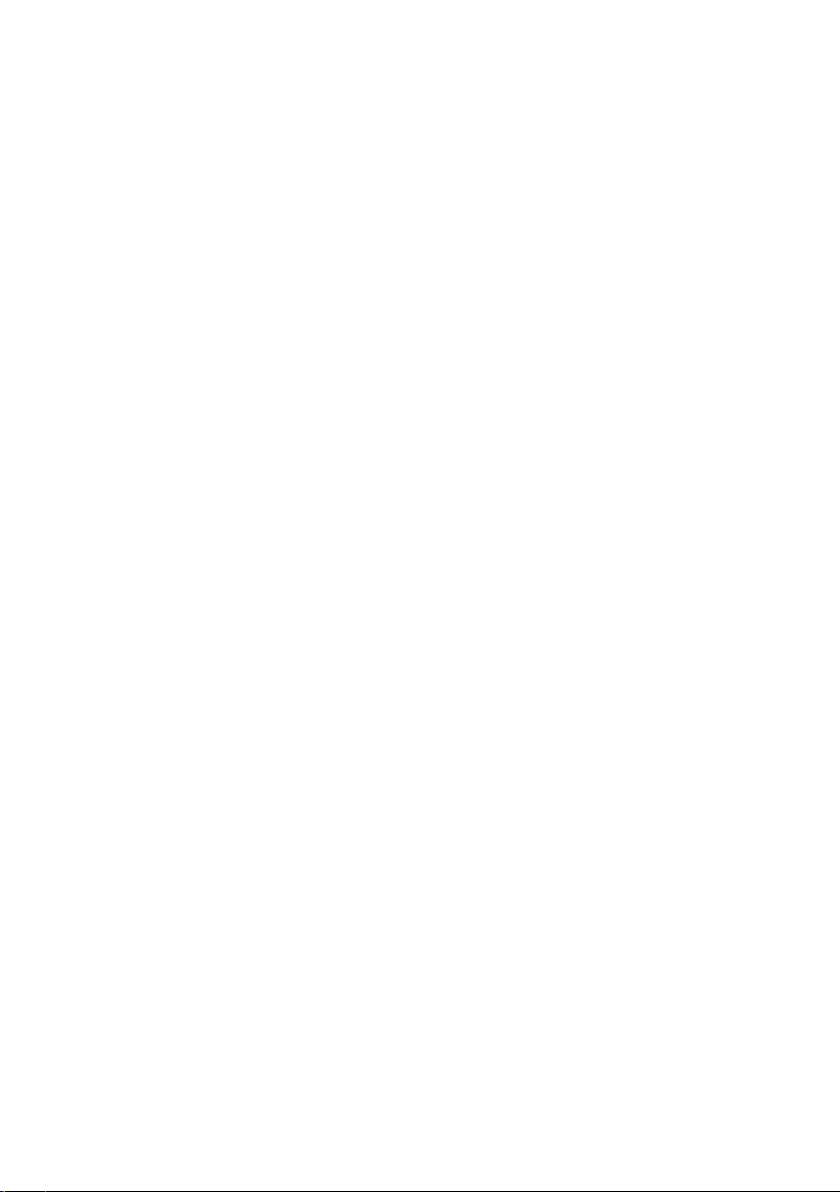
Page 3
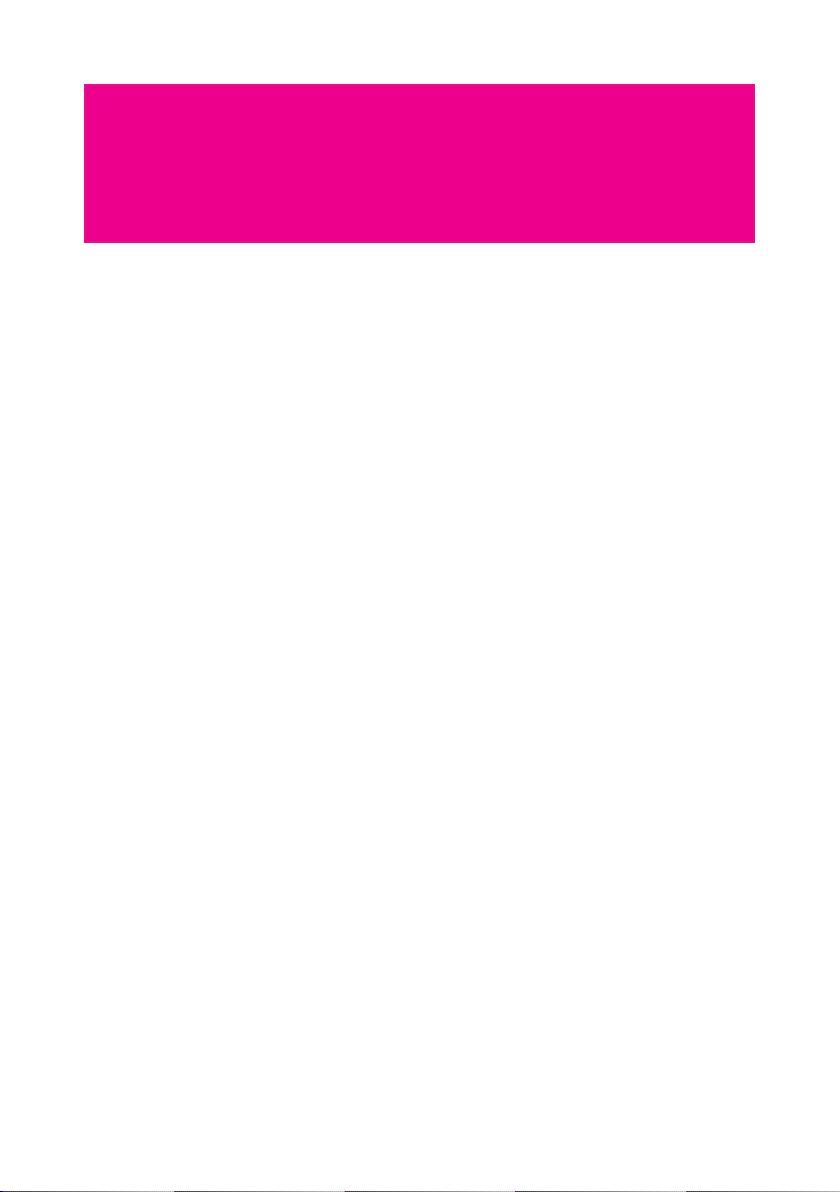
Einführung.
Herzlichen Glückwunsch, dass Sie sich für den Speedport W 921V der Telekom
entschieden haben.
Der Speedport W 921V ist ein Breitband-Router mit integriertem ADSL-/VDSL-Modem und ermöglicht die Anbindung an das Internet über VDSL2 (z. B. VDSL25 oder
VDSL50), ADSL und ADSL2+. Dabei übernimmt er den Verbindungsaufbau für alle
angeschlossenen Computer.
Für die Verwendung im lokalen Netzwerk (LAN) können bis zu vier Computer an die
LAN-Buchsen des Speedports angeschlossen werden. Im LAN können die Computer untereinander kommunizieren. Der Speedport W 921V unterstützt kabellose
lokale Netzwerke (WLAN) ebenso wie kabelgebundene lokale Netzwerke (LAN).
An den Speedport W 921V angeschlossene USB-Speicher können zum einfachen
Austausch von Mediendaten als Netzwerkspeicher verwendet werden.
Der Speedport W 921V bietet außerdem die Funktionen einer Telefonanlage für
Internet- und Festnetz-Telefonie. Sie können zwei kabelgebundene analoge Endgeräte wie Telefon, Anrufbeantworter oder Faxgerät sowie bis zu fünf DECT-Mobilteile
schnurlos anschließen. Für den Anschluss von bis zu acht ISDN-Telefonie-Endgeräten steht der „intern ISDN“-Anschluss zur Verfügung. Über diese Endgeräte können
Sie sowohl über das Internet telefonieren als auch einen bereits vorhandenen
analogen (Standard) oder ISDN-(Universal)-Telefonanschluss nutzen.
Als Kunde von Entertain der Telekom können Sie Ihren Media Receiver am
Speedport W 921V betreiben und Fernsehen über das Internet genießen. Nähere
Hinweise finden Sie in der Bedienungsanleitung Ihres Entertain Pakets.
Hinweis: Warenzeichen oder Handelsnamen, die in dieser Anleitung erscheinen, dienen der Kennzeichnung der Bedienschritte und bedeuten nicht, dass
sie frei verfügbar sind. Sie sind in jedem Fall Eigentum des entsprechenden
Inhabers der Rechte.
3
Page 4
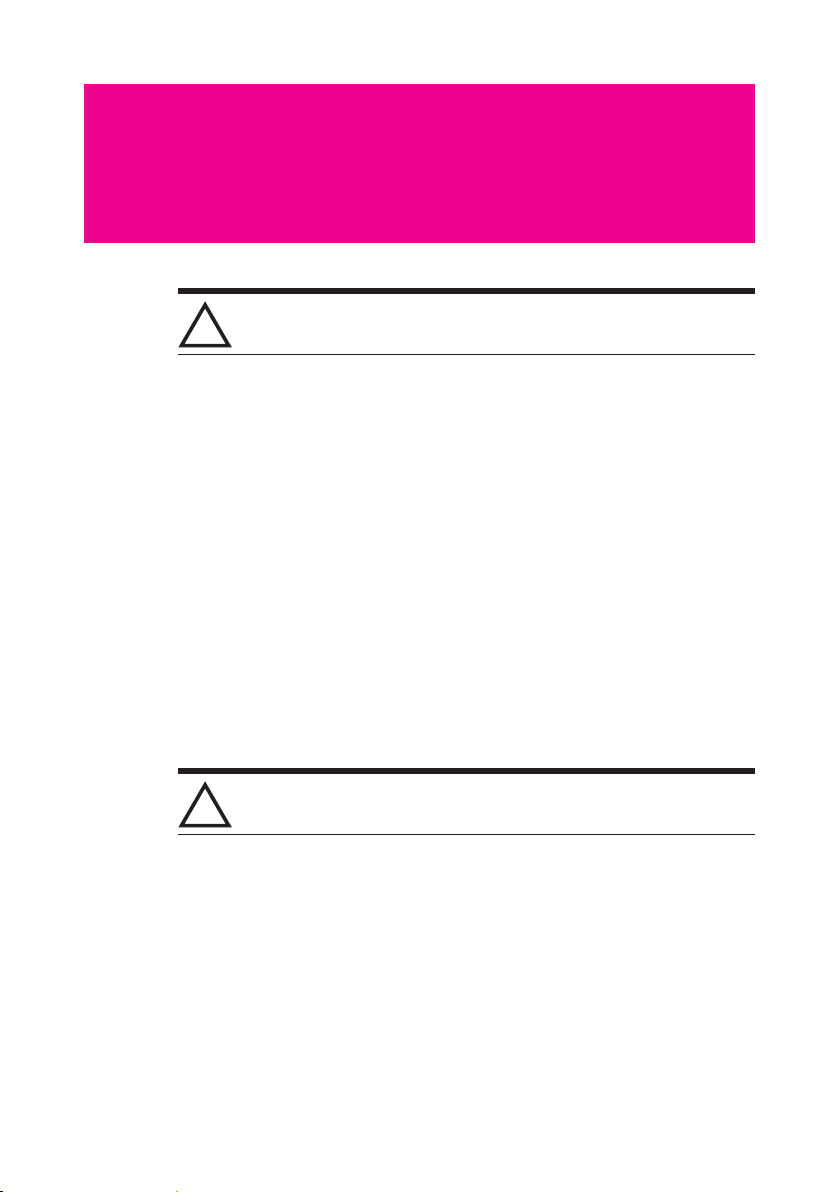
Sicherheitshinweise.
Beachten Sie die folgenden Hinweise, weil Sie sich damit vor eventuellen körperlichen Schäden bewahren:
!
Öffnen Sie niemals das Gerät oder das Steckernetzteil selbst.
Berühren Sie niemals die Steckkontakte mit spitzen und metallischen Gegen-
ständen.
Während eines Gewitters dürfen Sie das Gerät nicht installieren. Sie sollten
auch keine Leitungsverbindungen stecken oder lösen, damit Sie sich nicht
der Gefahr eines elektrischen Schlags aussetzen.
Verlegen Sie die Leitungen so, dass niemand darauf treten oder darüber
stolpern kann.
Betreiben Sie das Gerät nur mit dem mitgelieferten Steckernetzteil und
schließen Sie es nur an Stromsteckdosen an, die den im Typenschild
angegebenen Werten entsprechen. Fassen Sie das Steckernetzteil nicht mit
nassen Händen an.
Beachten Sie beim Aufstellen, Anschließen und Bedienen des
Speedport W 921V unbedingt die folgenden Hinweise:
!
Stellen Sie das Gerät auf eine rutschfeste Unterlage!
Stellen Sie das Gerät entfernt von
- Wärmequellen,
- direkter Sonneneinstrahlung,
- anderen elektrischen Geräten auf.
Stellen Sie das Gerät nicht auf eine wärmeempfindliche Oberfläche.
4
Page 5
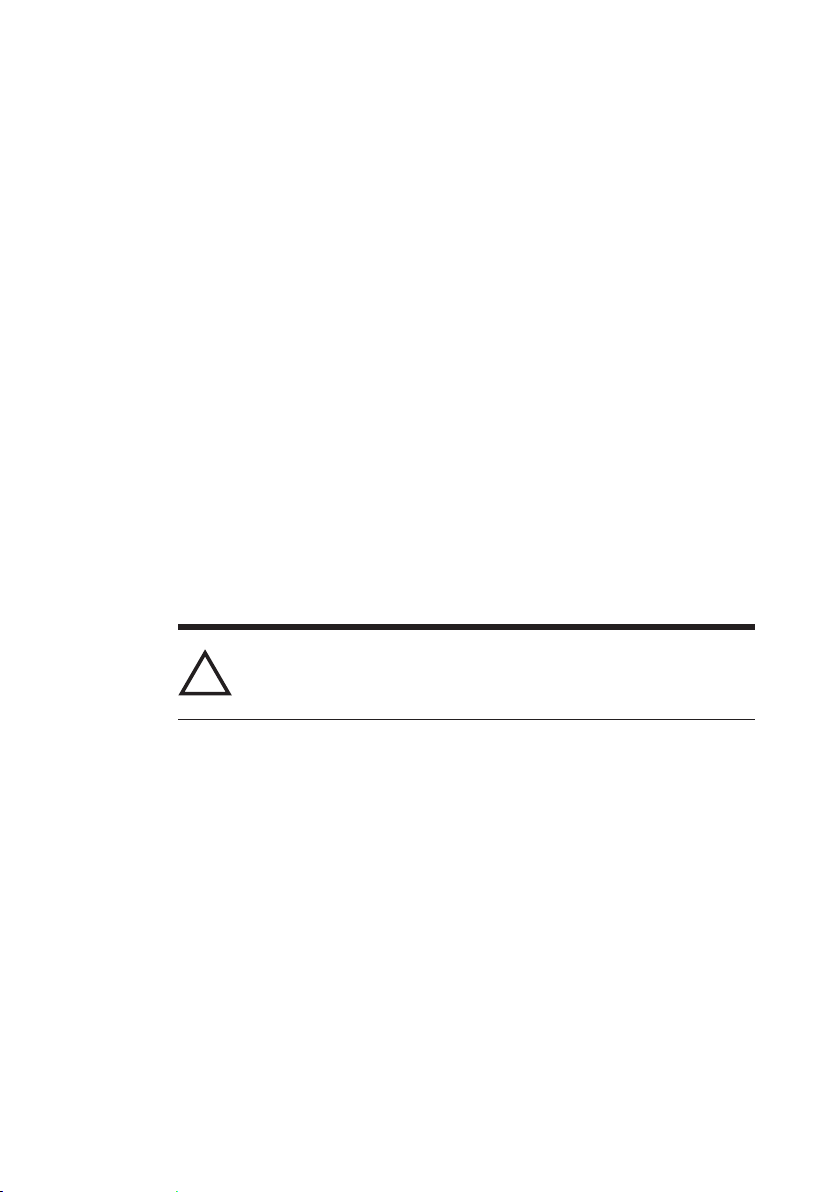
!
Sicherheitshinweise
Schützen Sie das Gerät vor Nässe, Staub, Flüssigkeiten und Dämpfen und
benutzen Sie es nicht in Feuchträumen (z. B. im Bad) oder in explosionsgefährdeten Bereichen.
Legen Sie keine Gegenstände auf dem Gerät ab. Die Lüftungsschlitze des
Speedport W 921V müssen zur Luftzirkulation frei sein.
Schließen Sie die Kabel nur an den dafür vorgesehenen Dosen/Buchsen
an. Schließen Sie nur zugelassenes Zubehör an.
Reinigen Sie das Gerät mit einem weichen, trockenen Antistatiktuch.
Verwenden Sie keine Reinigungs- oder Lösungsmittel.
Trennen Sie den Speedport W 921V während einer automatischen Kon-
figuration oder einem Firmware-Update nicht vom Stromnetz oder vom
DSL-Anschluss. Der dadurch entstehende Datenverlust könnte zur Folge
haben, dass Ihr Gerät nicht mehr funktioniert.
Das Gerät darf nur von autorisiertem Service-Personal repariert werden.
Eine Haftung der Deutschen Telekom AG für Schäden aus nicht
bestimmungsgemäßem Gebrauch des Speedport W 921V kann
nicht übernommen werden.
Hinweis: Vergeben Sie persönliche und sichere Passwörter! Insbesondere
für das Gerätepasswort des Speedport W 921V, den Internetzugang und das
WLAN-Netzwerk.
5
Page 6
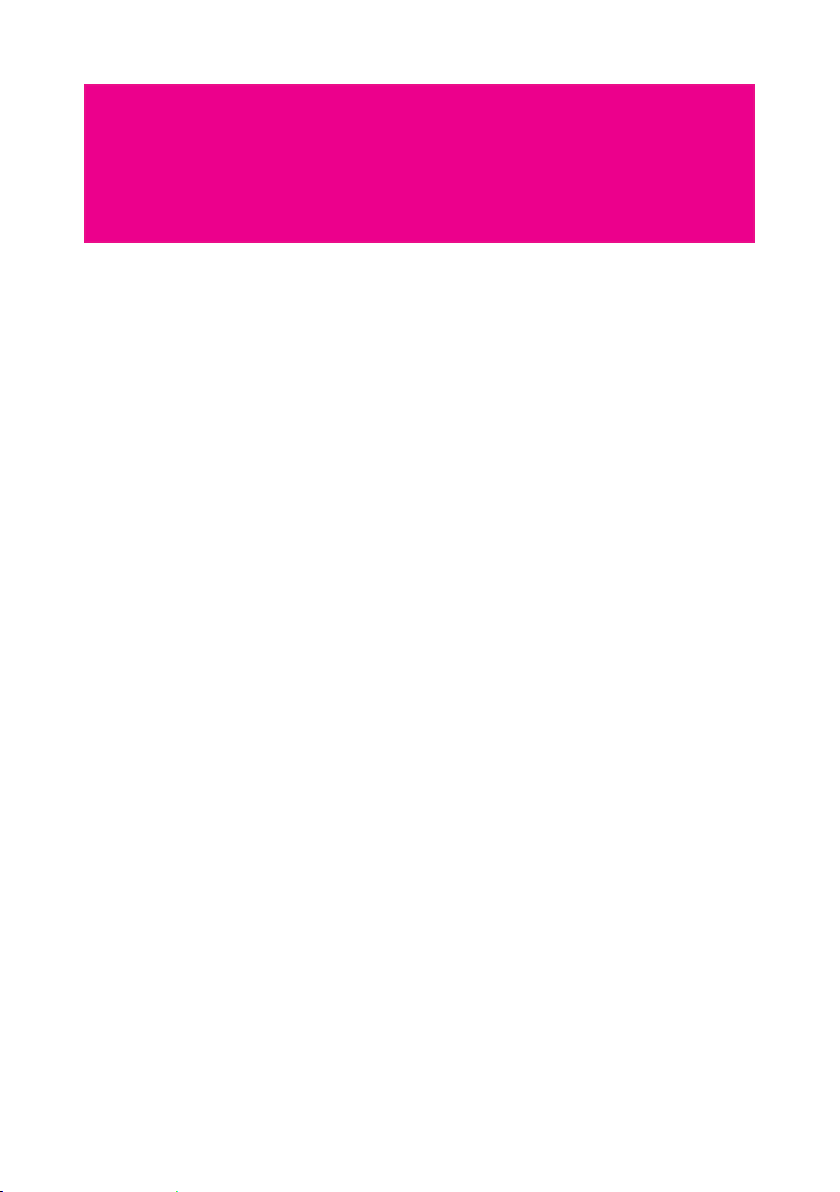
Inhaltsverzeichnis.
Einführung. . . . . . . . . . . . . . . . . . . . . . . . . . . . . . . . . . . . . . . . 3
Sicherheitshinweise. . . . . . . . . . . . . . . . . . . . . . . . . . . . . . . . 4
Inhaltsverzeichnis. . . . . . . . . . . . . . . . . . . . . . . . . . . . . . . . . . 6
Auspacken und loslegen. . . . . . . . . . . . . . . . . . . . . . . . . . .17
Speedport W 921V aufstellen und anschließen. ..........................17
Gerät auspacken. ...................................................17
Verpackungsinhalt überprüfen. . . . . . . . . . . . . . . . . . . . . . . . . . . . . . . . . . . . . . . . . . . . . 17
Aufstellort. .........................................................18
Anschließen. .......................................................19
DSL-Anschluss ohne Splitter (IP-basiert). ................................20
Bei IP-basiertem Anschluss. . . . . . . . . . . . . . . . . . . . . . . . . . . . . . . . . . . . . . . . . . . . . . . . 20
DSL-Anschluss mit Splitter (Standard und Universal). .....................21
Splitter an die Telefondose (TAE-Dose) anschließen. . . . . . . . . . . . . . . . . . . . . . . . . . .21
DSL-Anschluss herstellen. . . . . . . . . . . . . . . . . . . . . . . . . . . . . . . . . . . . . . . . . . . . . . . . . . 21
Mit Telefonanschlussbuchse verbinden. ................................22
Bei Standard-Anschluss (analoger Telefonanschluss). . . . . . . . . . . . . . . . . . . . . . . . .22
Bei Universal-Anschluss (ISDN-Anschluss). . . . . . . . . . . . . . . . . . . . . . . . . . . . . . . . . . . 23
Analoge Telefone anschließen. ........................................24
ISDN-Telefone anschließen. ...........................................25
ISDN-Telefonanlage anschließen. ......................................26
6
Page 7
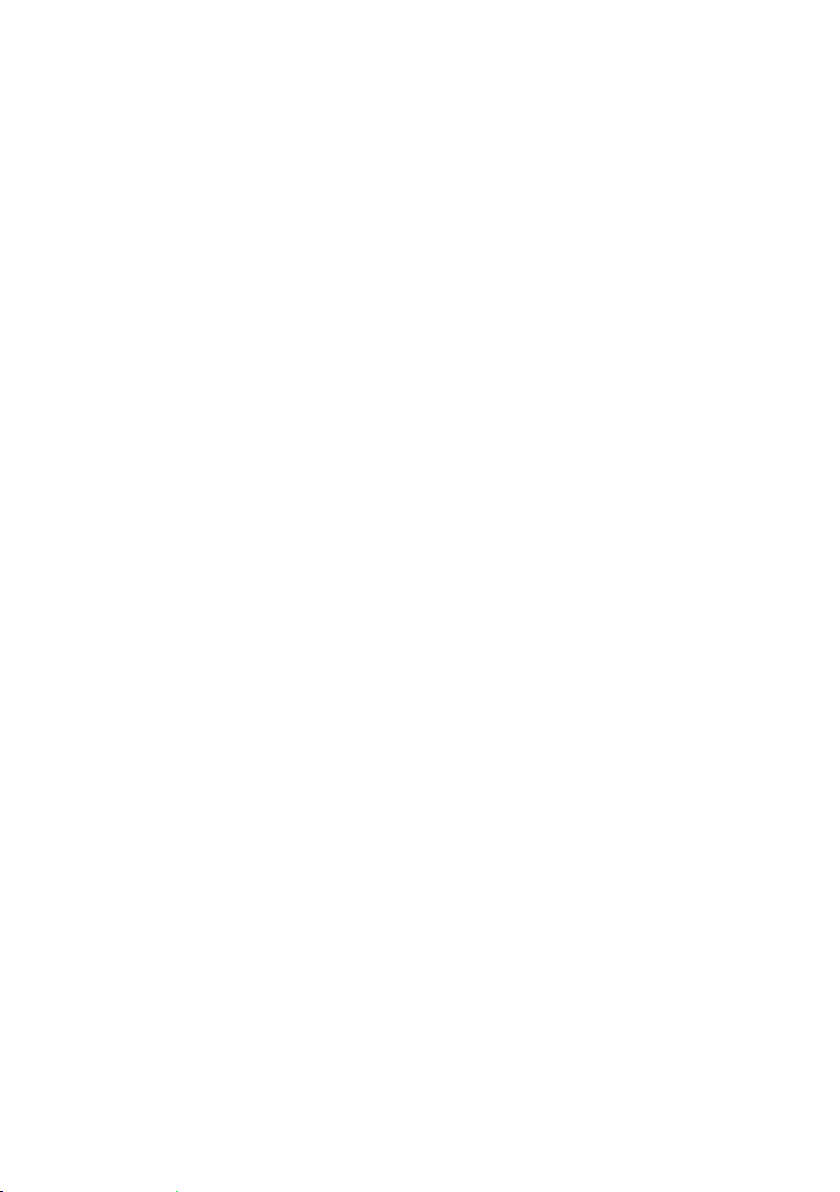
Inhaltsverzeichnis
Intern ISDN nutzen. ..................................................27
Beispielkonfiguration für ISDN. . . . . . . . . . . . . . . . . . . . . . . . . . . . . . . . . . . . . . . . . . . . . .28
Beispiel - Einstellungen für eingehende Verbindungen. . . . . . . . . . . . . . . . . . . . . . . .29
Beispiel - Rufnummern Zuordnung. . . . . . . . . . . . . . . . . . . . . . . . . . . . . . . . . . . . . . . . . . 29
Beispielkonfiguration für Internet-Telefonie. . . . . . . . . . . . . . . . . . . . . . . . . . . . . . . . . . . 30
Beispiel - Einstellungen für eingehende Verbindungen. . . . . . . . . . . . . . . . . . . . . . . .31
Beispiel - Rufnummern Zuordnung. . . . . . . . . . . . . . . . . . . . . . . . . . . . . . . . . . . . . . . . . . 31
An das Stromnetz anschließen. ........................................32
Ergebnis des automatischen Firmware-Updates. .........................33
Computer anschließen (Netzwerkverbindung). ...........................34
Anschluss eines Computers über Kabel. . . . . . . . . . . . . . . . . . . . . . . . . . . . . . . . . . . . . . 34
Anschluss eines Computers über Funk. . . . . . . . . . . . . . . . . . . . . . . . . . . . . . . . . . . . . . 35
Speedphone anmelden. ..............................................36
Wandmontage des Speedport W 921V. .................................37
Die Konfiguration. . . . . . . . . . . . . . . . . . . . . . . . . . . . . . . . . 39
Den Speedport W 921V einrichten. .....................................39
Voraussetzungen für die Konfiguration. . . . . . . . . . . . . . . . . . . . . . . . . . . . . . . . . . . . . . . 40
Automatische Konfiguration. ..........................................41
Konfiguration mit Assistent. ...........................................43
Login zum Speedport-Konfigurationsprogramm. . . . . . . . . . . . . . . . . . . . . . . . . . . . . . 44
Konfiguration mit dem Assistenten. . . . . . . . . . . . . . . . . . . . . . . . . . . . . . . . . . . . . . . . . . 45
Internetverbindung über Mobilfunk einrichten. ...........................46
Internetverbindung über DSL einrichten. ................................49
Internetverbindung über DSL-Anschluss der Deutschen Telekom AG. . . . . . . . . . . . 49
Internetverbindung über DSL-Anschluss eines anderen Anbieters.. . . . . . . . . . . . . . 54
Telefonie über Mobilfunk einrichten. ...................................60
7
Page 8
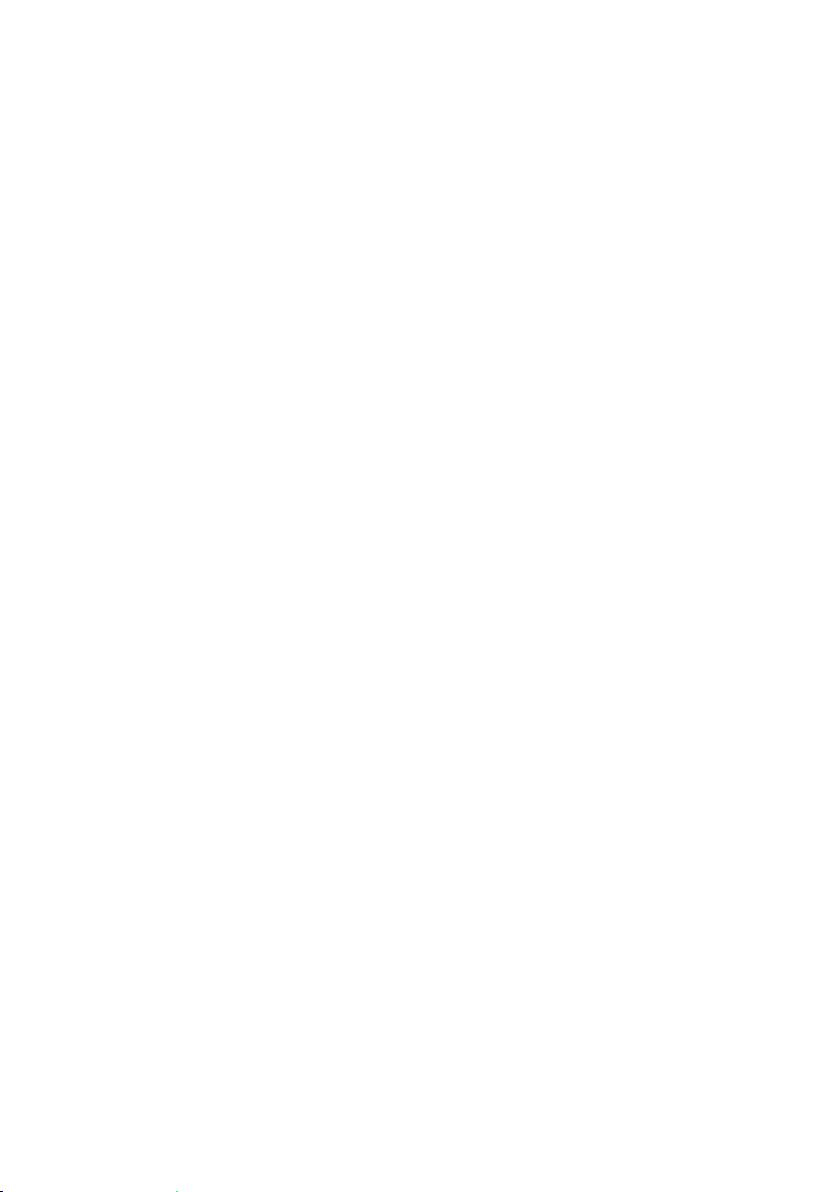
Inhaltsverzeichnis
Telefonie über Festnetz-Anschluss (Standard)
einrichten. .........................................................64
Telefonie über Festnetz-Anschluss (Universal)
einrichten. .........................................................68
Manuelle Rufnummernzuordnung bei Festnetz-Anschluss (Universal). . . . . . . . . . . 73
Telefonie über DSL einrichten. ........................................77
Telefonie über DSL einrichten mit T-Online. . . . . . . . . . . . . . . . . . . . . . . . . . . . . . . . . . . 77
Telefonie über DSL einrichten mit anderen Anbietern. . . . . . . . . . . . . . . . . . . . . . . . .84
Manuelle Rufnummernzuordnung bei IP-basiertem Anschluss. . . . . . . . . . . . . . . . . . 89
Heimnetzwerk (WLAN) einrichten. .....................................94
Heimnetzwerk (WLAN) mit Assistent einrichten. . . . . . . . . . . . . . . . . . . . . . . . . . . . . . . 95
Heimnetzwerk (WLAN) mit Assistent einrichten (erweitert). . . . . . . . . . . . . . . . . . . . . 98
Welches Frequenzband sollten Sie benutzen? . . . . . . . . . . . . . . . . . . . . . . . . . . . . . .100
Welchen WLAN-Namen (SSID) sollten Sie vergeben? . . . . . . . . . . . . . . . . . . . . . . . . 101
Was bedeutet die Sichtbarkeit des WLAN-Namens? . . . . . . . . . . . . . . . . . . . . . . . . .101
Verschlüsselung. . . . . . . . . . . . . . . . . . . . . . . . . . . . . . . . . . . . . . . . . . . . . . . . . . . . . . . . . 102
Integrierten WLAN-Adapter mit Speedport W 921V verbinden -
Windows® 7. . . . . . . . . . . . . . . . . . . . . . . . . . . . . . . . . . . . . . . . . . . . . . . . . . . . . . . . . . . . 104
Integrierten WLAN-Adapter mit Speedport W 921V verbinden -
Windows® Vista. . . . . . . . . . . . . . . . . . . . . . . . . . . . . . . . . . . . . . . . . . . . . . . . . . . . . . . . . 105
Integrierten WLAN-Adapter mit Speedport W 921V verbinden -
Windows® XP. . . . . . . . . . . . . . . . . . . . . . . . . . . . . . . . . . . . . . . . . . . . . . . . . . . . . . . . . . .106
Integrierten WLAN-Adapter mit Speedport W 921V verbinden -
Mac OS X. . . . . . . . . . . . . . . . . . . . . . . . . . . . . . . . . . . . . . . . . . . . . . . . . . . . . . . . . . . . . . . 107
Speedphone anmelden. .............................................108
DECT-Mobilteil anmelden. ...........................................108
Anmelden eines DECT-Mobilteils mithilfe der Taste [anmelden]. . . . . . . . . . . . . . . .108
Anmelden eines DECT-Mobilteils über den Konfigurator. . . . . . . . . . . . . . . . . . . . . .109
Der Menüpunkt - Übersicht. . . . . . . . . . . . . . . . . . . . . . . .112
Übersicht Internet. . . . . . . . . . . . . . . . . . . . . . . . . . . . . . . . . . . . . . . . . . . . . . . . . . . . . . . .113
Übersicht Telefonie. . . . . . . . . . . . . . . . . . . . . . . . . . . . . . . . . . . . . . . . . . . . . . . . . . . . . .114
Übersicht Heimnetzwerk. . . . . . . . . . . . . . . . . . . . . . . . . . . . . . . . . . . . . . . . . . . . . . . . . .115
8
Page 9
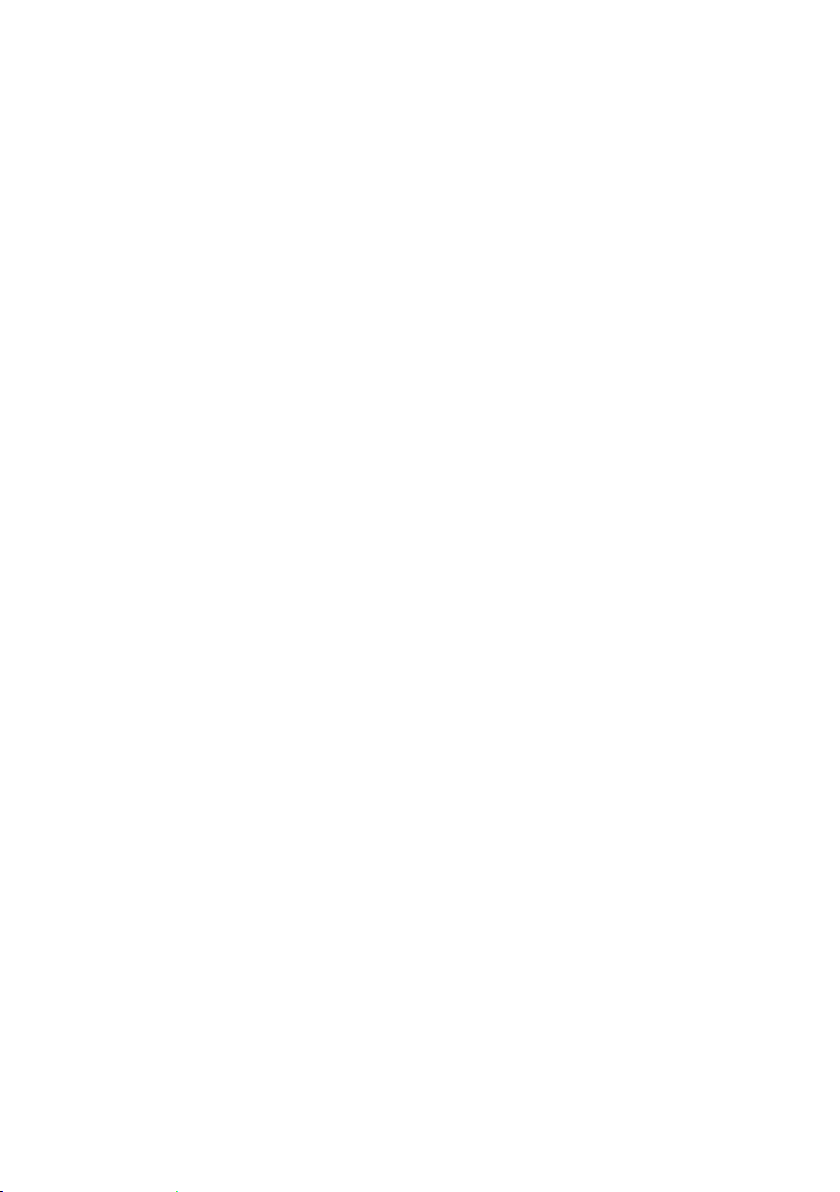
Inhaltsverzeichnis
Der Menüpunkt - Internet. . . . . . . . . . . . . . . . . . . . . . . . .117
Wie können Sie eine Internetverbindung herstellen? . . . . . . . . . . . . . . . . . . . . . . . . .117
Anschluss an das Internet über DSL. . . . . . . . . . . . . . . . . . . . . . . . . . . . . . . . . . . . . . . .117
Anschluss an das Internet über Mobilfunk. . . . . . . . . . . . . . . . . . . . . . . . . . . . . . . . . . . 117
Internetsurfen und E-Mail. ...........................................117
Internetverbindung. ................................................120
Internetverbindung aktivieren oder deaktivieren. . . . . . . . . . . . . . . . . . . . . . . . . . . . .120
Zugangsdaten. . . . . . . . . . . . . . . . . . . . . . . . . . . . . . . . . . . . . . . . . . . . . . . . . . . . . . . . . . .120
Verbindungsart wechseln. . . . . . . . . . . . . . . . . . . . . . . . . . . . . . . . . . . . . . . . . . . . . . . . .121
Automatisches Trennen der Internetverbindung. . . . . . . . . . . . . . . . . . . . . . . . . . . . . .122
IP-Adressinformationen. . . . . . . . . . . . . . . . . . . . . . . . . . . . . . . . . . . . . . . . . . . . . . . . . . .123
Filter und Zeitschaltung. ............................................125
Zeitschaltregel. . . . . . . . . . . . . . . . . . . . . . . . . . . . . . . . . . . . . . . . . . . . . . . . . . . . . . . . . . .125
Erweiterte Sperre(n). . . . . . . . . . . . . . . . . . . . . . . . . . . . . . . . . . . . . . . . . . . . . . . . . . . . . . 128
Portfreischaltung. ..................................................130
Port-Umleitungen und Port-Weiterleitungen. . . . . . . . . . . . . . . . . . . . . . . . . . . . . . . . . 130
TCP Umleitungen. . . . . . . . . . . . . . . . . . . . . . . . . . . . . . . . . . . . . . . . . . . . . . . . . . . . . . . .131
UDP Umleitungen. . . . . . . . . . . . . . . . . . . . . . . . . . . . . . . . . . . . . . . . . . . . . . . . . . . . . . . . 131
Dynamische Portfreischaltungen. . . . . . . . . . . . . . . . . . . . . . . . . . . . . . . . . . . . . . . . . . . 132
Dynamisches DNS. .................................................134
Zugangsdaten. . . . . . . . . . . . . . . . . . . . . . . . . . . . . . . . . . . . . . . . . . . . . . . . . . . . . . . . . . .135
Der Menüpunkt - Telefonie. . . . . . . . . . . . . . . . . . . . . . . .136
Internet-Telefonie und Anschluss von analogen
Telefonen. ........................................................136
Internet-Telefonie. ..................................................139
Internet-Telefonie einrichten. . . . . . . . . . . . . . . . . . . . . . . . . . . . . . . . . . . . . . . . . . . . . . .139
Internet-Rufnummern aktivieren oder deaktivieren. . . . . . . . . . . . . . . . . . . . . . . . . . .140
Web‘n‘walk Stick-Telefonie. ..........................................141
Web‘n‘walk Stick-Telefonie einrichten. . . . . . . . . . . . . . . . . . . . . . . . . . . . . . . . . . . . . .141
9
Page 10
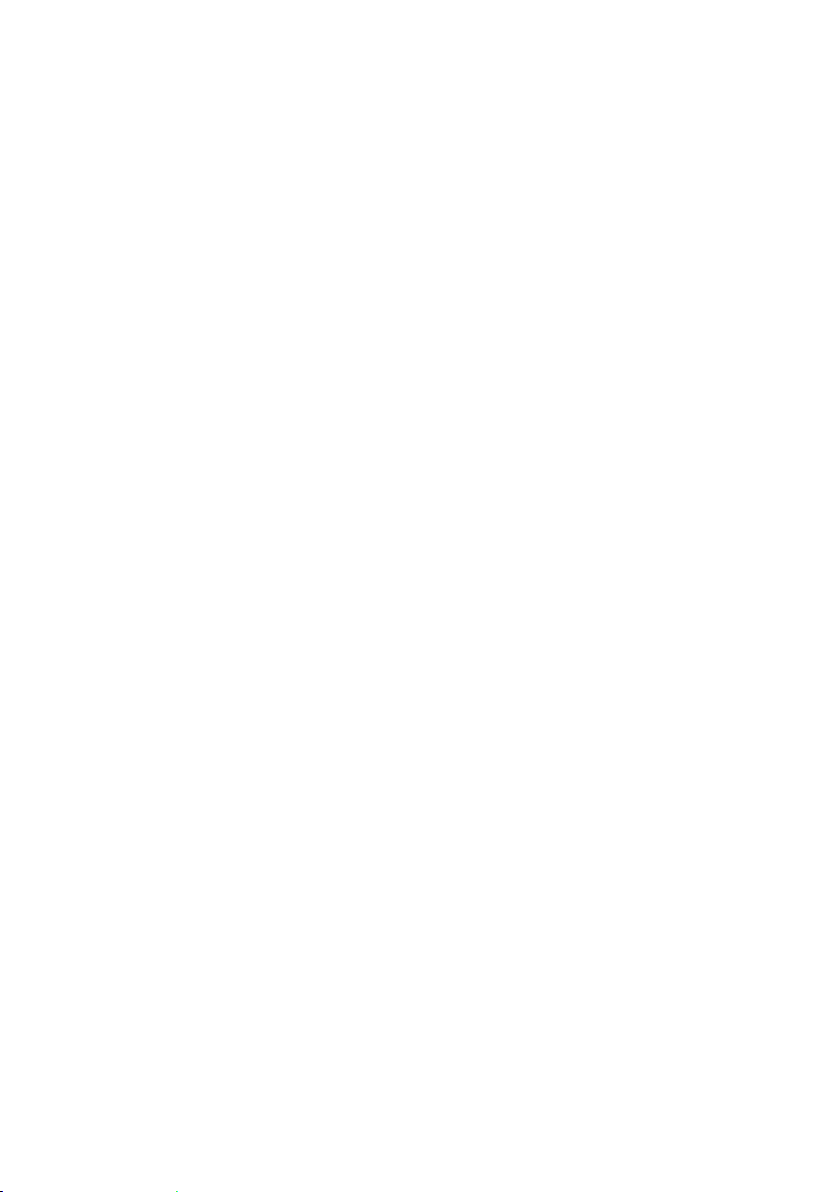
Inhaltsverzeichnis
Festnetz Telefonie. .................................................143
Festnetz-Telefonie (Standard) einrichten. . . . . . . . . . . . . . . . . . . . . . . . . . . . . . . . . . . .143
Festnetz-Telefonie (Universal) einrichten. . . . . . . . . . . . . . . . . . . . . . . . . . . . . . . . . . . .145
Einstellungen für einzelne Rufnummern. . . . . . . . . . . . . . . . . . . . . . . . . . . . . . . . . . . . 146
Rufnummern-Zuordnung. ............................................147
Ankommende Anrufe. . . . . . . . . . . . . . . . . . . . . . . . . . . . . . . . . . . . . . . . . . . . . . . . . . . . . 147
Abgehende Anrufe. . . . . . . . . . . . . . . . . . . . . . . . . . . . . . . . . . . . . . . . . . . . . . . . . . . . . . .149
Telefonbuchsen. ...................................................150
Telefonbuchsen Bezeichnung. . . . . . . . . . . . . . . . . . . . . . . . . . . . . . . . . . . . . . . . . . . . .150
Rufnummernzuordnung. . . . . . . . . . . . . . . . . . . . . . . . . . . . . . . . . . . . . . . . . . . . . . . . . . 151
Endgerätewahl. . . . . . . . . . . . . . . . . . . . . . . . . . . . . . . . . . . . . . . . . . . . . . . . . . . . . . . . . .151
Anklopfen. . . . . . . . . . . . . . . . . . . . . . . . . . . . . . . . . . . . . . . . . . . . . . . . . . . . . . . . . . . . . . . 152
SprachBox-Informationen. . . . . . . . . . . . . . . . . . . . . . . . . . . . . . . . . . . . . . . . . . . . . . . . .152
Intern ISDN. .......................................................153
DECT-Basisstation. .................................................154
DECT-Funktion einschalten. . . . . . . . . . . . . . . . . . . . . . . . . . . . . . . . . . . . . . . . . . . . . . .154
DECT PIN ändern. . . . . . . . . . . . . . . . . . . . . . . . . . . . . . . . . . . . . . . . . . . . . . . . . . . . . . . .154
Schnurlostelefon anmelden. . . . . . . . . . . . . . . . . . . . . . . . . . . . . . . . . . . . . . . . . . . . . . . 155
Einstellungen für angemeldete Schnurlostelefone. . . . . . . . . . . . . . . . . . . . . . . . . . .157
Schnurlostelefone abmelden. . . . . . . . . . . . . . . . . . . . . . . . . . . . . . . . . . . . . . . . . . . . . .159
Sendeeinstellungen. . . . . . . . . . . . . . . . . . . . . . . . . . . . . . . . . . . . . . . . . . . . . . . . . . . . . .160
Unsere Kontakte. . . . . . . . . . . . . . . . . . . . . . . . . . . . . . . . . . . . . . . . . . . . . . . . . . . . . . . . .162
Online Kontakte.. . . . . . . . . . . . . . . . . . . . . . . . . . . . . . . . . . . . . . . . . . . . . . . . . . . . . . . . .164
E-Mail.. . . . . . . . . . . . . . . . . . . . . . . . . . . . . . . . . . . . . . . . . . . . . . . . . . . . . . . . . . . . . . . . . .165
RSS-Feeds. . . . . . . . . . . . . . . . . . . . . . . . . . . . . . . . . . . . . . . . . . . . . . . . . . . . . . . . . . . . . . 167
10
Einstellung Rufnummern. ............................................169
Anrufliste. .........................................................170
Konfiguration des Speedports über ein Telefon. .........................171
Mehrfachrufnummern (MSN). . . . . . . . . . . . . . . . . . . . . . . . . . . . . . . . . . . . . . . . . . . . . .171
Intern telefonieren. .................................................172
Sammelruf.. . . . . . . . . . . . . . . . . . . . . . . . . . . . . . . . . . . . . . . . . . . . . . . . . . . . . . . . 172
Page 11
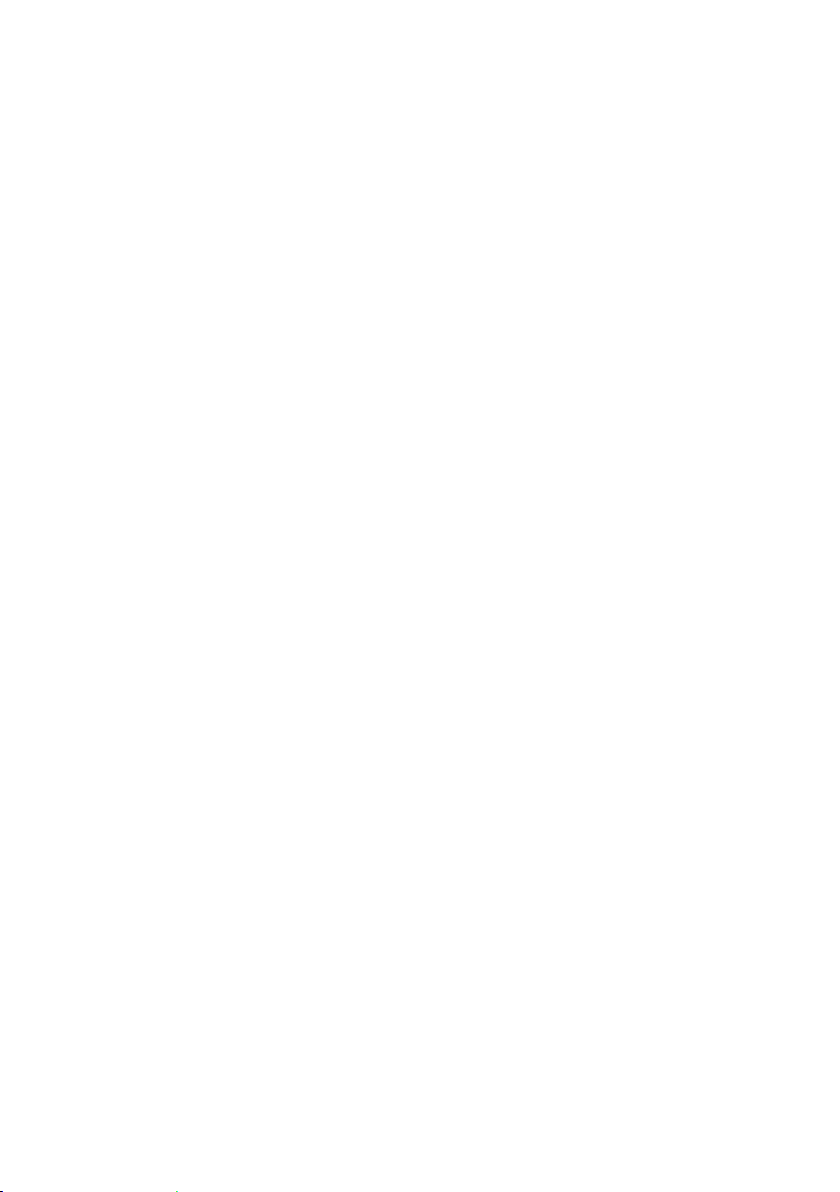
Inhaltsverzeichnis
Extern telefonieren. .................................................173
Wählen mit verkürztem Wählvorgang. . . . . . . . . . . . . . . . . . . . . . . . . . . . . . . . . . . . . . .173
Wählvorgang verkürzen. . . . . . . . . . . . . . . . . . . . . . . . . . . . . . . . . . . . . . . . . . . . . . . . . . .173
Automatischer Rufnummernspeicher (Speeddial). . . . . . . . . . . . . . . . . . . . . . . . . . . . 173
Automatischen Rufnummernspeicher (Speeddial) löschen. . . . . . . . . . . . . . . . . . . .173
Wählen mit einer alternativen Standard-, Universal- oder Internet-Rufnummer. . .173
Standard-Festnetzverbindung für ausgehende Verbindungen nutzen. . . . . . . . . . . 174
Alternative ISDN-Festnetzverbindung für ausgehende Verbindungen nutzen. . . .174
Alternative Internet-Telefonnummer für ausgehende Verbindungen nutzen. . . . .174
Unterdrückung der eigenen Rufnummer für einen Anruf (Anonym anrufen). . 175
Rufnummernunterdrückung für einen Anruf aufheben. ...................175
Rückfrage / Halten / Makeln. .........................................176
Rückfrage / Halten / Makeln. . . . . . . . . . . . . . . . . . . . . . . . . . . . . . . . . . . . . . . . . . . . . .176
Rückfrage / Halten / Makeln beenden. . . . . . . . . . . . . . . . . . . . . . . . . . . . . . . . . . . . . . 178
Anklopfen. ........................................................179
Anklopfende Gespräche annehmen. . . . . . . . . . . . . . . . . . . . . . . . . . . . . . . . . . . . . . . . 179
Anklopfende Gespräche ablehnen. . . . . . . . . . . . . . . . . . . . . . . . . . . . . . . . . . . . . . . . .179
Anklopfen am Standard-Anschluss. ...................................180
Anklopfen aktivieren. . . . . . . . . . . . . . . . . . . . . . . . . . . . . . . . . . . . . . . . . . . . . . . . . . . . .180
Anklopfen deaktivieren. . . . . . . . . . . . . . . . . . . . . . . . . . . . . . . . . . . . . . . . . . . . . . . . . . . 180
Anklopfen Status prüfen. . . . . . . . . . . . . . . . . . . . . . . . . . . . . . . . . . . . . . . . . . . . . . . . . . 180
Dreierkonferenz. ...................................................181
Dreierkonferenz abhalten. . . . . . . . . . . . . . . . . . . . . . . . . . . . . . . . . . . . . . . . . . . . . . . . .181
Intern vermitteln. ...................................................183
Vermitteln von 2 externen Verbindungen am ISDN- und IP-basierten Telefonan-
schluss. . . . . . . . . . . . . . . . . . . . . . . . . . . . . . . . . . . . . . . . . . . . . . . . . . . . . . . . . . . . . . . . .183
Rückruf bei Besetzt am Standard- oder Universal-
Anschluss. ........................................................184
Rückruf bei Nichtmelden am Universal-Anschluss. ......................185
Rückruf bei Nichtmelden aktivieren. . . . . . . . . . . . . . . . . . . . . . . . . . . . . . . . . . . . . . . .185
Rückruf löschen. . . . . . . . . . . . . . . . . . . . . . . . . . . . . . . . . . . . . . . . . . . . . . . . . . . . . . . . .186
11
Page 12
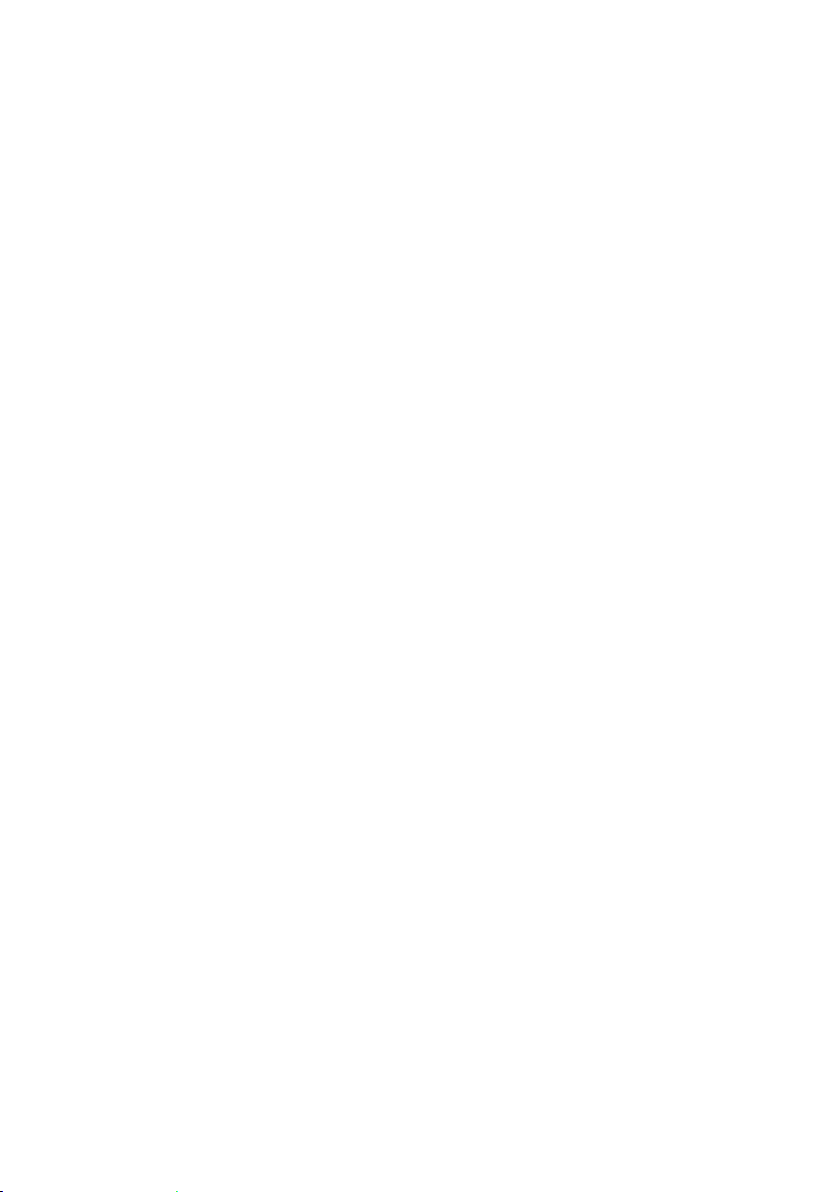
Inhaltsverzeichnis
Heranholen eines Gesprächs (Pickup). ................................186
Anrufweiterschaltung. ..............................................187
An Zielrufnummern (ZRN) weiterleiten. . . . . . . . . . . . . . . . . . . . . . . . . . . . . . . . . . . . . .187
Anrufweiterschaltung sofort einschalten. . . . . . . . . . . . . . . . . . . . . . . . . . . . . . . . . . . .187
Anrufweiterschaltung sofort ausschalten. . . . . . . . . . . . . . . . . . . . . . . . . . . . . . . . . . . . 188
Anrufweiterschaltung verzögert einschalten. . . . . . . . . . . . . . . . . . . . . . . . . . . . . . . . .189
Anrufweiterschaltung verzögert ausschalten. . . . . . . . . . . . . . . . . . . . . . . . . . . . . . . .189
Anrufweiterschaltung bei Besetzt einschalten. . . . . . . . . . . . . . . . . . . . . . . . . . . . . . .190
Anrufweiterschaltung bei Besetzt ausschalten. . . . . . . . . . . . . . . . . . . . . . . . . . . . . . .190
Anrufweiterschaltung für alternative ISDN-Rufnummer einschalten. . . . . . . . . . . . .191
Anrufweiterschaltung für alternative ISDN-Rufnummer ausschalten. . . . . . . . . . . .191
Anrufweiterschaltung für alternative Internet-Rufnummer einschalten. . . . . . . . . .192
Anrufweiterschaltung für alternative Internet-Rufnummer ausschalten. . . . . . . . . .192
Fangen am Universal-Anschluss.. . . . . . . . . . . . . . . . . . . . . . . . . . . . . . . . . . . . . . 193
WLAN-Funktion ein- und ausschalten über Telefon. ......................194
Aktivieren der WLAN-Funktion. . . . . . . . . . . . . . . . . . . . . . . . . . . . . . . . . . . . . . . . . . . . .194
Deaktivieren der WLAN-Funktion.. . . . . . . . . . . . . . . . . . . . . . . . . . . . . . . . . . . . . . . . . .194
Der Menüpunkt - Heimnetzwerk. . . . . . . . . . . . . . . . . . .195
12
Aufbau eines lokalen Netzwerks. .....................................195
Kabelloses lokales Netzwerk (WLAN). . . . . . . . . . . . . . . . . . . . . . . . . . . . . . . . . . . . . . . 195
Infrastruktur-Netzwerk. . . . . . . . . . . . . . . . . . . . . . . . . . . . . . . . . . . . . . . . . . . . . . . . . . . .196
Kabelloses Netzwerk (WLAN) an kabelgebundenes Netzwerk (LAN) koppeln. . .197
Kabelgebundenes lokales Netzwerk (LAN). . . . . . . . . . . . . . . . . . . . . . . . . . . . . . . . . .198
WLAN-Grundeinstellungen. ..........................................200
WLAN aktivieren oder deaktivieren. . . . . . . . . . . . . . . . . . . . . . . . . . . . . . . . . . . . . . . . . 201
Name und Verschlüsselung. . . . . . . . . . . . . . . . . . . . . . . . . . . . . . . . . . . . . . . . . . . . . . . 202
Zeitschaltung WLAN. . . . . . . . . . . . . . . . . . . . . . . . . . . . . . . . . . . . . . . . . . . . . . . . . . . . .204
Sendeeinstellungen. . . . . . . . . . . . . . . . . . . . . . . . . . . . . . . . . . . . . . . . . . . . . . . . . . . . . .206
Sendeleistung. . . . . . . . . . . . . . . . . . . . . . . . . . . . . . . . . . . . . . . . . . . . . . . . . . . . . . . . . . .206
Übertragungsmodus. . . . . . . . . . . . . . . . . . . . . . . . . . . . . . . . . . . . . . . . . . . . . . . . . . . . .207
Page 13
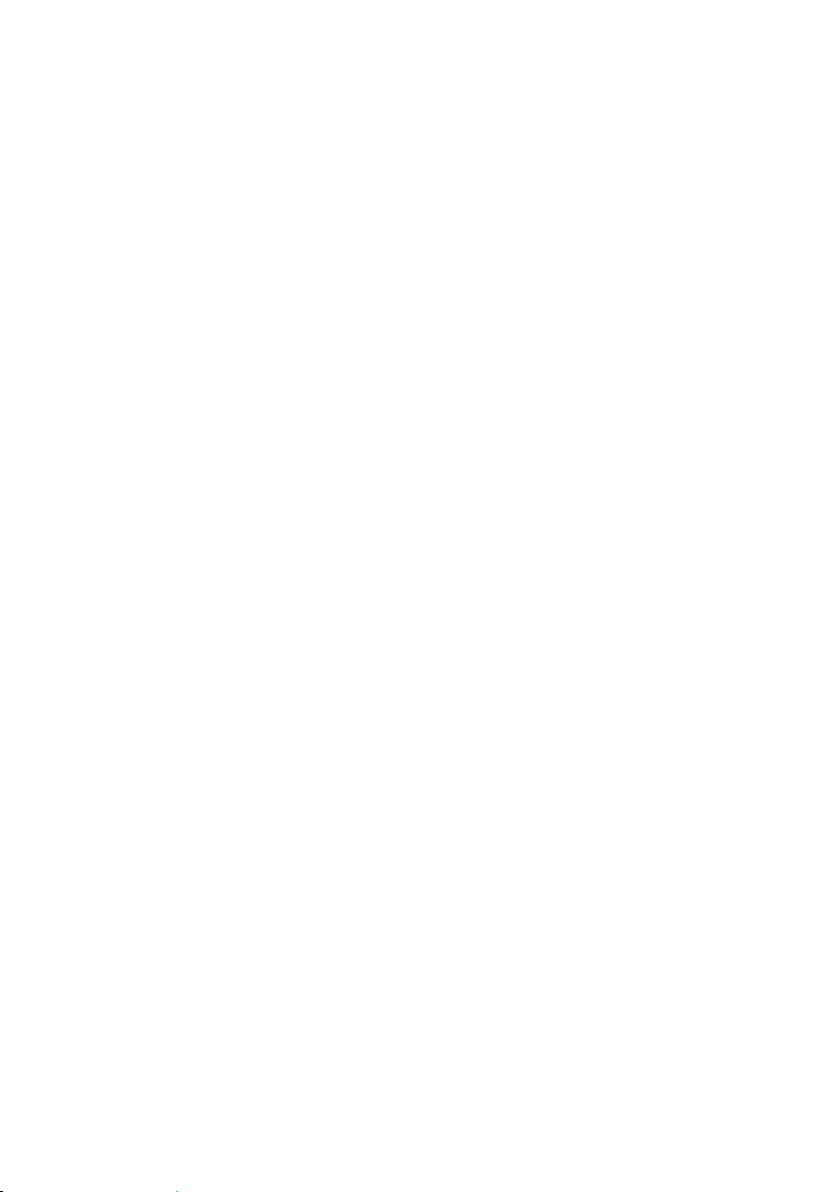
Inhaltsverzeichnis
WLAN-Zugriff verwalten. ............................................209
Zugangsbeschränkung. . . . . . . . . . . . . . . . . . . . . . . . . . . . . . . . . . . . . . . . . . . . . . . . . . .209
Gerät per WPS zum WLAN hinzufügen. . . . . . . . . . . . . . . . . . . . . . . . . . . . . . . . . . . . .210
WPS per Pushbutton-Methode. . . . . . . . . . . . . . . . . . . . . . . . . . . . . . . . . . . . . . . . . . . . .211
WPS per PIN-Methode. . . . . . . . . . . . . . . . . . . . . . . . . . . . . . . . . . . . . . . . . . . . . . . . . . . .212
Heimnetzwerk (LAN). ...............................................213
Computer verwalten - Übersicht der Geräte. . . . . . . . . . . . . . . . . . . . . . . . . . . . . . . . .213
Computer verwalten - Gerät manuell hinzufügen. . . . . . . . . . . . . . . . . . . . . . . . . . . . .215
Computer verwalten - weitere Geräte. . . . . . . . . . . . . . . . . . . . . . . . . . . . . . . . . . . . . . . 216
Name und Adresse des Speedport W 921V. . . . . . . . . . . . . . . . . . . . . . . . . . . . . . . . .217
Lokale IPv4-Adresse ändern. . . . . . . . . . . . . . . . . . . . . . . . . . . . . . . . . . . . . . . . . . . . . . . 217
Lokale IPv6-Adresse verwenden. . . . . . . . . . . . . . . . . . . . . . . . . . . . . . . . . . . . . . . . . . . 218
Lokale IPv6-Adresse ändern. . . . . . . . . . . . . . . . . . . . . . . . . . . . . . . . . . . . . . . . . . . . . . . 219
DHCP konfigurieren. . . . . . . . . . . . . . . . . . . . . . . . . . . . . . . . . . . . . . . . . . . . . . . . . . . . . .219
Netzwerkspeicher (NAS). ............................................221
Übersicht Netzwerkspeicher. . . . . . . . . . . . . . . . . . . . . . . . . . . . . . . . . . . . . . . . . . . . . . . 221
Mediencenter einrichten. . . . . . . . . . . . . . . . . . . . . . . . . . . . . . . . . . . . . . . . . . . . . . . . . .222
Ordner synchronisieren. . . . . . . . . . . . . . . . . . . . . . . . . . . . . . . . . . . . . . . . . . . . . . . . . . .223
Daten sichern. . . . . . . . . . . . . . . . . . . . . . . . . . . . . . . . . . . . . . . . . . . . . . . . . . . . . . . . . . .226
Benutzer. . . . . . . . . . . . . . . . . . . . . . . . . . . . . . . . . . . . . . . . . . . . . . . . . . . . . . . . . . . . . . . .228
Benutzer anlegen. . . . . . . . . . . . . . . . . . . . . . . . . . . . . . . . . . . . . . . . . . . . . . . . . . . . . . . .229
Zugriff per FTP/FTPS. . . . . . . . . . . . . . . . . . . . . . . . . . . . . . . . . . . . . . . . . . . . . . . . . . . . . 231
Gastzugang. . . . . . . . . . . . . . . . . . . . . . . . . . . . . . . . . . . . . . . . . . . . . . . . . . . . . . . . . . . . . 232
Verwendete Arbeitsgruppe. . . . . . . . . . . . . . . . . . . . . . . . . . . . . . . . . . . . . . . . . . . . . . . . 233
Medienwiedergabe. . . . . . . . . . . . . . . . . . . . . . . . . . . . . . . . . . . . . . . . . . . . . . . . . . . . . . . 235
E-Mail Benachrichtigungen. . . . . . . . . . . . . . . . . . . . . . . . . . . . . . . . . . . . . . . . . . . . . . . . 237
13
Page 14
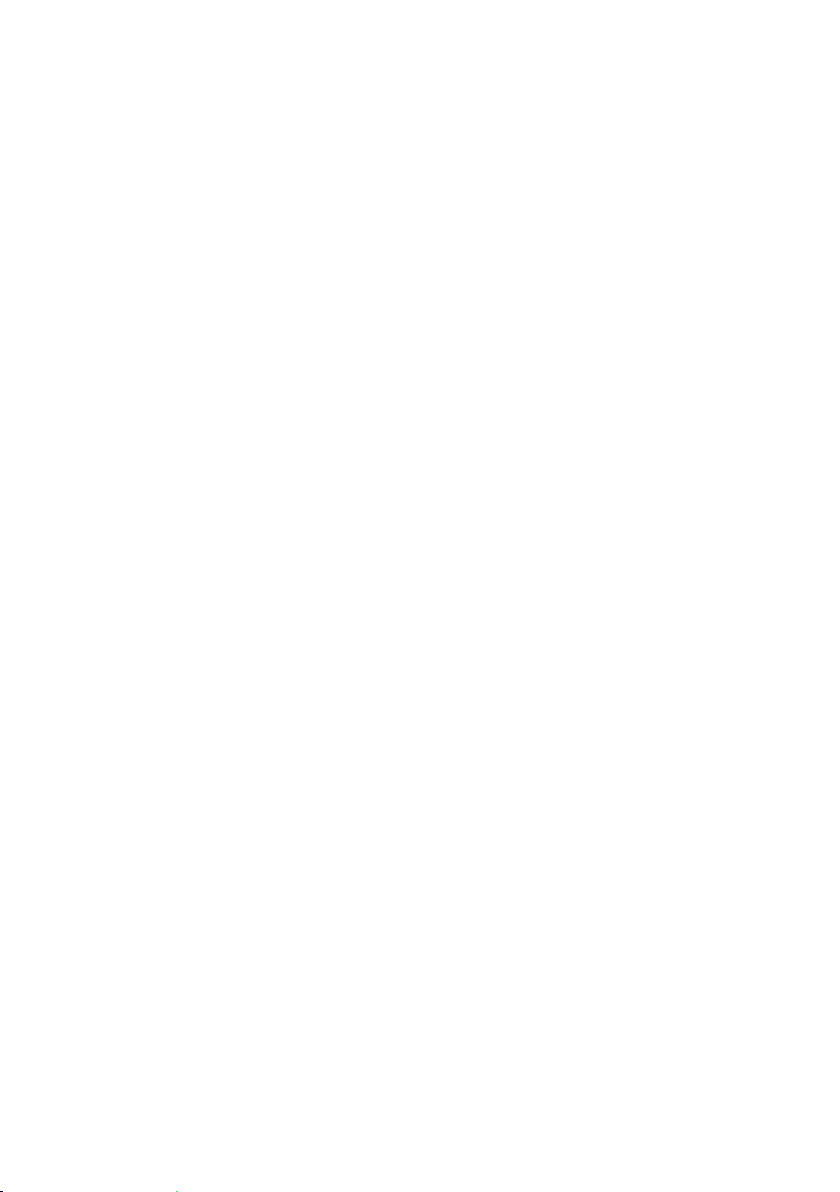
Inhaltsverzeichnis
Der Menüpunkt - Einstellungen. . . . . . . . . . . . . . . . . . . .239
Gerätepasswort ändern. .............................................241
Gerätepasswort vergessen. . . . . . . . . . . . . . . . . . . . . . . . . . . . . . . . . . . . . . . . . . . . . . . .242
web‘n‘walk Sicherheit. ..............................................243
PIN aktivieren. . . . . . . . . . . . . . . . . . . . . . . . . . . . . . . . . . . . . . . . . . . . . . . . . . . . . . . . . . .243
PIN ändern. . . . . . . . . . . . . . . . . . . . . . . . . . . . . . . . . . . . . . . . . . . . . . . . . . . . . . . . . . . . . .244
PIN neu vergeben (Mobilfunk-Karte gesperrt). . . . . . . . . . . . . . . . . . . . . . . . . . . . . . . .245
EasySupport. ......................................................246
EasySupport deaktivieren. . . . . . . . . . . . . . . . . . . . . . . . . . . . . . . . . . . . . . . . . . . . . . . . .247
Einstellungssicherheit. ..............................................248
Einstellungen sichern. . . . . . . . . . . . . . . . . . . . . . . . . . . . . . . . . . . . . . . . . . . . . . . . . . . . . 248
Einstellungen wiederherstellen. . . . . . . . . . . . . . . . . . . . . . . . . . . . . . . . . . . . . . . . . . . .249
Problembehandlung. ...............................................250
Speedport neu starten. . . . . . . . . . . . . . . . . . . . . . . . . . . . . . . . . . . . . . . . . . . . . . . . . . . . 250
Zurücksetzen der DECT-Einstellungen. . . . . . . . . . . . . . . . . . . . . . . . . . . . . . . . . . . . . . 251
Zurücksetzen aller Einstellungen. . . . . . . . . . . . . . . . . . . . . . . . . . . . . . . . . . . . . . . . . . . 252
Firmware-Update. ..................................................253
14
System-Informationen. ..............................................254
Versionsnummern und DSL-Informationen. . . . . . . . . . . . . . . . . . . . . . . . . . . . . . . . . .254
System-Meldungen. . . . . . . . . . . . . . . . . . . . . . . . . . . . . . . . . . . . . . . . . . . . . . . . . . . . . . . 255
Externes Modem. ..................................................256
Gerät als Modem nutzen. ............................................257
Page 15
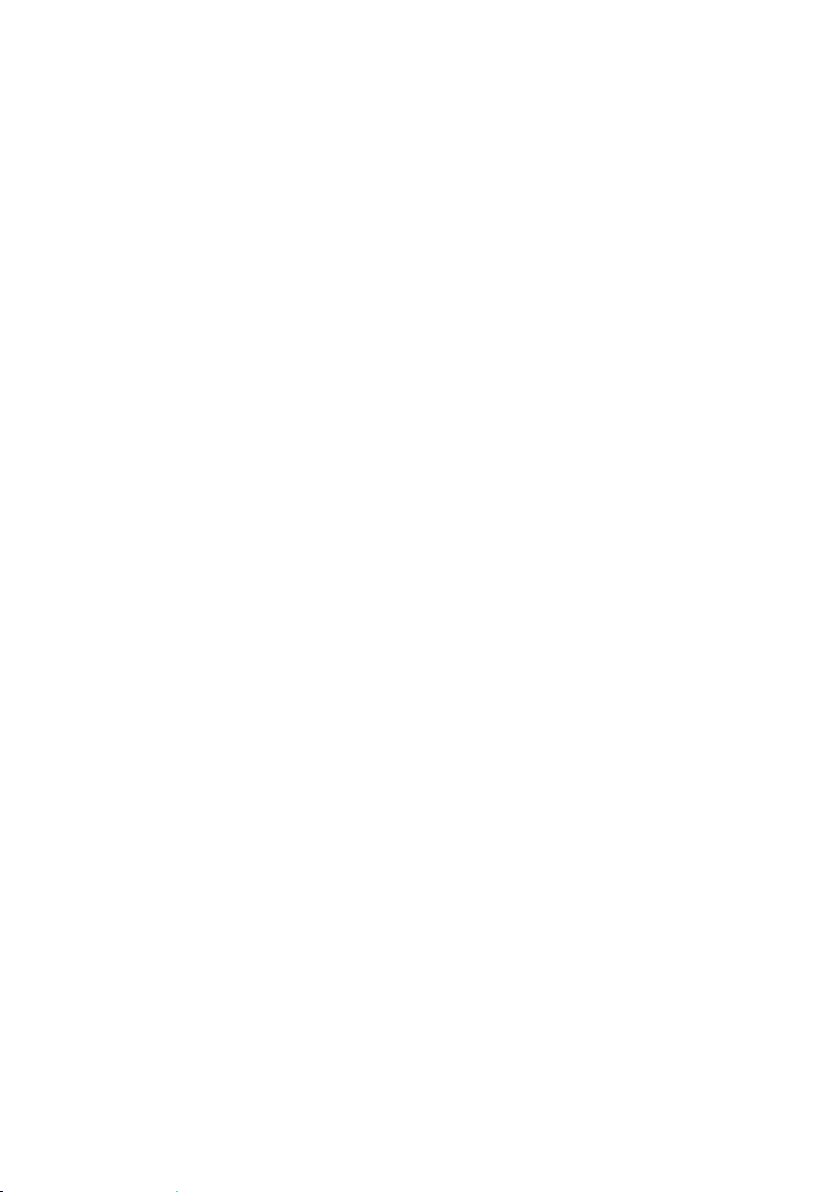
Inhaltsverzeichnis
EasySupport. . . . . . . . . . . . . . . . . . . . . . . . . . . . . . . . . . . .258
EasySupport-Services . . . . . . . . . . . . . . . . . . . . . . . . . . . . . . . . . . . . . . . . . . . . . . . . . . . . 258
EasySupport aktivieren. . . . . . . . . . . . . . . . . . . . . . . . . . . . . . . . . . . . . . . . . . . . . . . . . . .260
Automatisiertes Firmware-Update. . . . . . . . . . . . . . . . . . . . . . . . . . . . . . . . . . . . . . . . . .261
Automatische Konfiguration. . . . . . . . . . . . . . . . . . . . . . . . . . . . . . . . . . . . . . . . . . . . . . .263
Interaktive Fernkonfiguration. . . . . . . . . . . . . . . . . . . . . . . . . . . . . . . . . . . . . . . . . . . . . . 268
Interaktive Ferndiagnose und -wartung. . . . . . . . . . . . . . . . . . . . . . . . . . . . . . . . . . . . . 269
EasySupport deaktivieren. . . . . . . . . . . . . . . . . . . . . . . . . . . . . . . . . . . . . . . . . . . . . . . . .271
Das lokale Netzwerk. . . . . . . . . . . . . . . . . . . . . . . . . . . . . .272
Lokales Netzwerk einrichten. .........................................272
Automatisches Beziehen der IP-Adresse einstellen. . . . . . . . . . . . . . . . . . . . . . . . . . .273
IP-Adressen fest vergeben. . . . . . . . . . . . . . . . . . . . . . . . . . . . . . . . . . . . . . . . . . . . . . . .281
Private IP-Adressen. . . . . . . . . . . . . . . . . . . . . . . . . . . . . . . . . . . . . . . . . . . . . . . . . . . . . . . 290
IP-Adressen aktualisieren. . . . . . . . . . . . . . . . . . . . . . . . . . . . . . . . . . . . . . . . . . . . . . . . . 291
Der USB-Anschluss. . . . . . . . . . . . . . . . . . . . . . . . . . . . . .292
Anschluss von USB-Geräten. .........................................292
Nutzung angeschlossener USB-Speicher. ..............................293
Angeschlossene USB-Speicher anzeigen. . . . . . . . . . . . . . . . . . . . . . . . . . . . . . . . . . . 293
Zugriff über FTP (File Transfer Protocol) aus dem lokalen Netzwerk. . . . . . . . . . . .293
Zugriff über FTP aus dem Internet. . . . . . . . . . . . . . . . . . . . . . . . . . . . . . . . . . . . . . . . . .293
Zugriff auf USB-Netzwerkspeicher. ....................................295
Windows 7 / Vista / XP. . . . . . . . . . . . . . . . . . . . . . . . . . . . . . . . . . . . . . . . . . . . . . . . . . . .295
Mac OS X. . . . . . . . . . . . . . . . . . . . . . . . . . . . . . . . . . . . . . . . . . . . . . . . . . . . . . . . . . . . . . . 296
USB-Drucker. ......................................................296
Als Netzwerkdrucker. . . . . . . . . . . . . . . . . . . . . . . . . . . . . . . . . . . . . . . . . . . . . . . . . . . . .296
Druckertreiber installieren in Windows® 7. . . . . . . . . . . . . . . . . . . . . . . . . . . . . . . . . .297
Druckertreiber installieren in Windows® Vista. . . . . . . . . . . . . . . . . . . . . . . . . . . . . . .301
Druckertreiber installieren in Windows® XP / 2000. . . . . . . . . . . . . . . . . . . . . . . . . .306
Druckertreiber installieren in Mac OS X Leopard / Snow Leopard (10.5 / 10.6). . 312
Druckertreiber installieren in Mac OS X Tiger (10.4). . . . . . . . . . . . . . . . . . . . . . . . . .314
USB-Hub. .........................................................315
15
Page 16
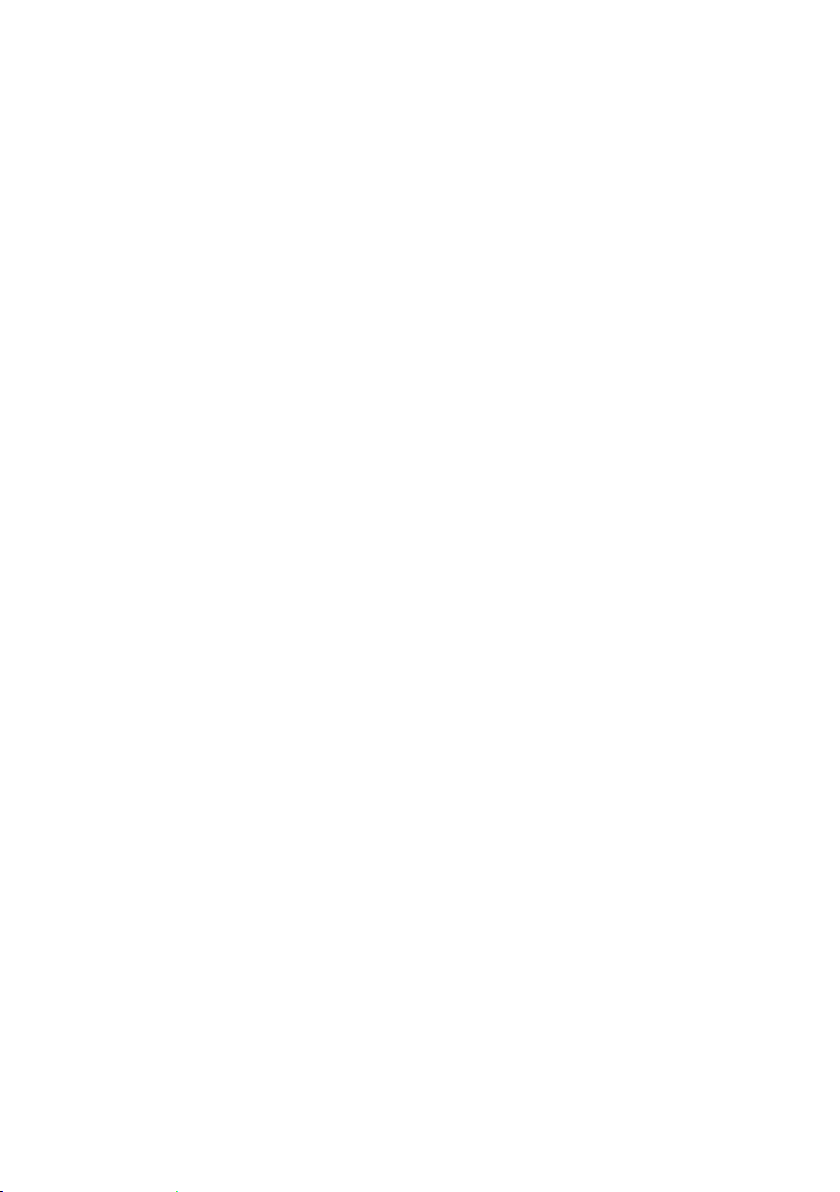
Inhaltsverzeichnis
Anhang. . . . . . . . . . . . . . . . . . . . . . . . . . . . . . . . . . . . . . . . .316
Hörtöne. ..........................................................317
Leuchtanzeigen. ...................................................318
Zurücksetzen auf Werkseinstellungen (Reset). ..........................320
Selbsthilfe bei Problemen. ...........................................321
Allgemeine Probleme und Probleme im lokalen Netz. . . . . . . . . . . . . . . . . . . . . . . . .321
Probleme beim Telefonieren. . . . . . . . . . . . . . . . . . . . . . . . . . . . . . . . . . . . . . . . . . . . . .322
Aufrufen des Konfigurationsprogramms. . . . . . . . . . . . . . . . . . . . . . . . . . . . . . . . . . . . 323
Einstellungen für Ihren Internet-Browser. . . . . . . . . . . . . . . . . . . . . . . . . . . . . . . . . . . .325
Technischer Service. ...............................................326
CE-Zeichen. .......................................................327
Technische Daten. ..................................................328
Gewährleistung. ...................................................330
Reinigen. .........................................................331
16
Rücknahme von alten Geräten. .......................................331
Fremdwörter. . . . . . . . . . . . . . . . . . . . . . . . . . . . . . . . . . . . .332
Stichwortverzeichnis. . . . . . . . . . . . . . . . . . . . . . . . . . . . .337
Gesamtansicht. . . . . . . . . . . . . . . . . . . . . . . . . . . . . . . . . .342
Lizenztexte. . . . . . . . . . . . . . . . . . . . . . . . . . . . . . . . . . . . . .344
Page 17
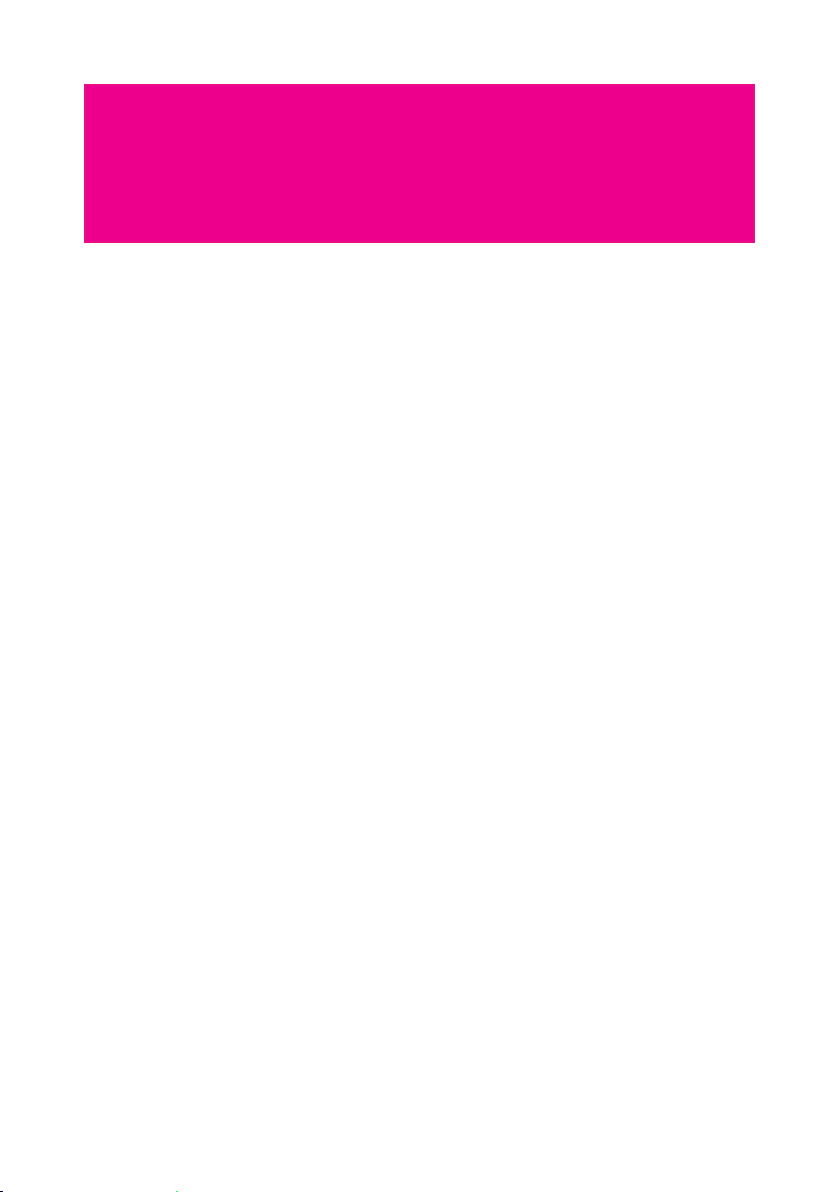
Auspacken und loslegen.
Speedport W 921V aufstellen und anschließen.
Ihr Speedport W 921V ist ein hochwertiges Gerät, das nur dann zu Ihrer Zufriedenheit funktioniert, wenn alle für die Inbetriebnahme notwendigen Voraussetzungen
erfüllt sind.
Hinweis: Sobald Ihr Speedport W 921V mit dem Stromnetz und dem
DSL-Anschluss verbunden ist, wird automatisch die Betriebssoftware aktualisiert (Firmware-Update). Bitte führen Sie daher die Einrichtungsschritte in der
beschriebenen Reihenfolge durch. Ein Update wird nur dann durchgeführt,
wenn eine neuere Firmware für Ihr Speedport-Modell auf dem
EasySupport-System der Deutschen Telekom verfügbar ist.
Gerät auspacken.
Verpackungsinhalt überprüfen.
Packen Sie das Gerät aus und überprüfen Sie den Verpackungsinhalt auf Vollständigkeit.
1 Speedport W 921V
1 Steckernetzteil
1 DSL-Kabel für den Anschluss an den DSL-Splitter (grau, 1,80 m)
1 DSL-Kabel für den IP-basierten Anschluss (grau, 4,25 m)
1 Telefonkabel (TAE-Anschlusskabel) mit Telefon- und Netzwerkstecker
(TAE-/RJ45) für Standard-Anschluss (grün, 1,80 m)
1 Telefonkabel mit Netzwerksteckern (RJ45-/RJ45) für Universal-
Anschluss (ISDN) (grün, 1,80 m)
1 Netzwerkkabel (Cat. 5, gelb, 1,80 m)
1 Wandhalterung
1 Bedienungsanleitung
1 Schnellstart-Anleitung
17
Page 18
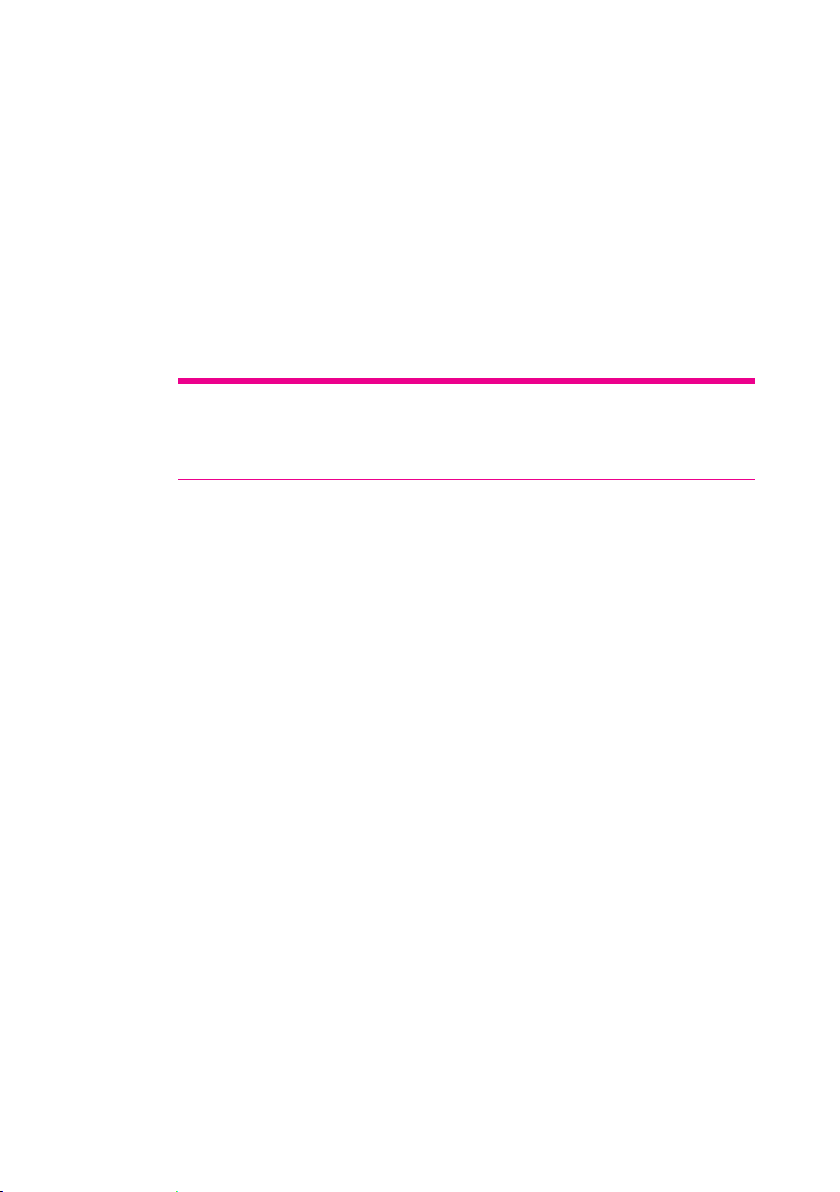
Auspacken und loslegen.
Bevor Sie Ihren Speedport W 921V in Betrieb nehmen, sollten Sie zunächst
sorgfältig überprüfen, ob irgendwelche Schäden
an der Verpackung darauf hindeuten, dass das Gerät beim Transport
am Gehäuse oder am Steckernetzteil bzw. Netzkabel sichtbar sind!
Auf keinen Fall dürfen Sie das Gerät in Betrieb nehmen, wenn es beschädigt ist!
Wenden Sie sich im Zweifelsfall an den Technischen Kundendienst der Deutschen
Telekom.
Tipp: Bewahren Sie die Originalverpackung des Geräts auf. Sie können diese
dann für einen Transport anlässlich eines Umzugs oder zum Versand des Geräts
verwenden.
Aufstellort.
Der Aufstellort des Speedport W 921V muss sich in der Nähe einer
Steckdose befinden.
beschädigt wurde!
18
Sie können den Speedport W 921V wahlweise aufstellen oder aufhängen.
Beachten Sie dabei bitte Folgendes:
Stellen oder hängen Sie den Speedport W 921V an einem trockenen und
staubfreien Ort ohne direkte Sonneneinstrahlung auf.
Verwenden Sie zum Aufstellen oder Aufhängen des Speedport W 921V
immer die mitgelieferte Halterung. Ohne die Halterung verliert das Gerät an
Standfestigkeit.
Wenn Sie den Speedport W 921V über das Netzwerkkabel mit Ihrem Com-
puter verbinden, beachten Sie die maximale Kabellänge.
Wenn Sie zwischen dem Speedport W 921V und einem Computer kabellos
Verbindungen aufbauen wollen, stellen Sie das Gerät in oder über Tischhöhe
an einem zentralen Ort auf.
Page 19
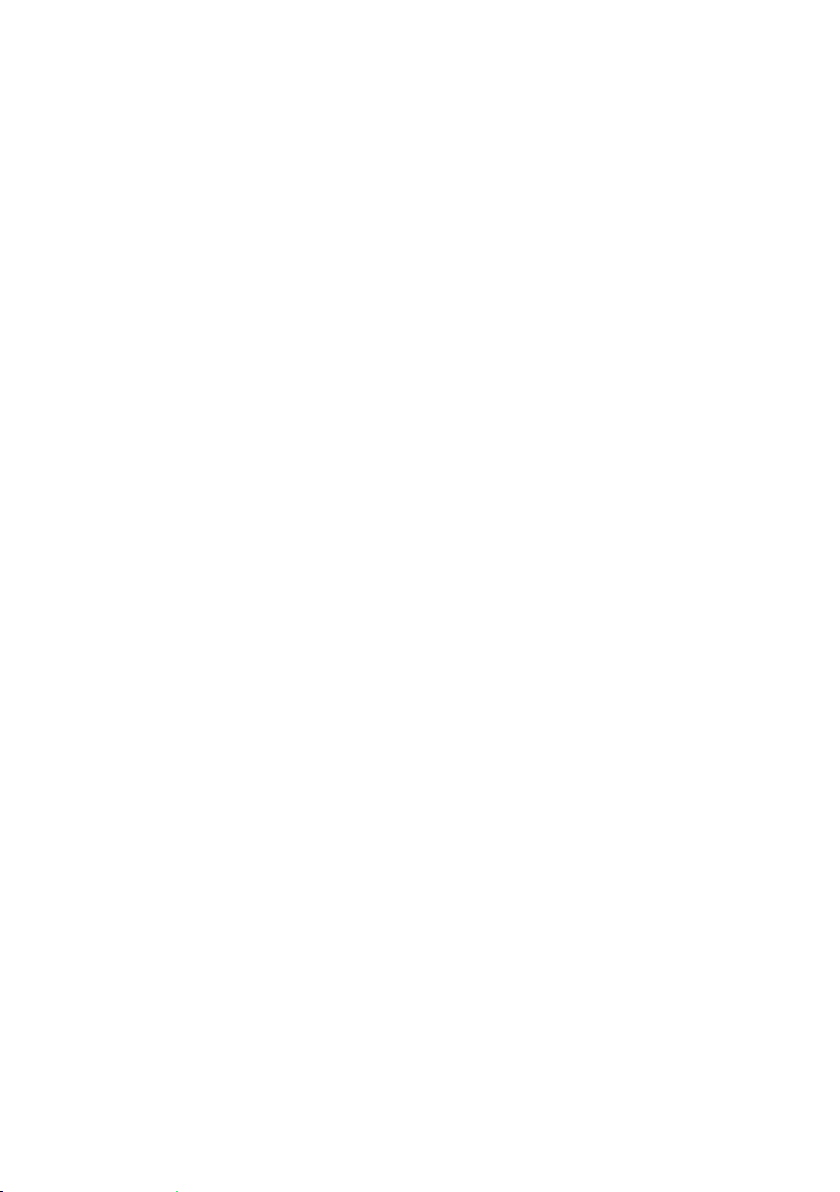
Auspacken und loslegen.
Funkwellen werden durch Gegenstände und Wände gedämpft, deshalb
sollte der Aufstellort so gewählt werden, dass möglichst wenig Hindernisse
die Verbindung stören.
Achten Sie auf genügend Abstand zu Störungsquellen wie Mikrowellen oder
Elektrogeräten mit großem Metallgehäuse.
Hinweis: Moderne Möbel sind mit einer unüberschaubaren Vielfalt von Lacken
und Kunststoffen beschichtet und werden mit unterschiedlichen Lackpflegemitteln behandelt. Es ist nicht auszuschließen, dass manche dieser Stoffe
Bestandteile enthalten, die die Gerätefüße des Speedport W 921V angreifen
und aufweichen. Die so durch Fremdstoffe veränderten Gerätefüße können auf
der Oberfläche der Möbel unliebsame Spuren hinterlassen. Außerdem können
temperaturempfindliche Oberflächen durch die Wärmentwicklung des Geräts
beschädigt werden.
Anschließen.
Entnehmen Sie Ihren Vertragsunterlagen über was für eine Art Telefon-/DSL-
Anschluss Sie verfügen.
Es gibt drei verschiedene Typen, die jeweils eine andere Inbetriebnahme
erfordern.
1. DSL-Anschluss ohne Splitter (IP-basiert)
2. Universal-Anschluss
3. Standard-Anschluss
Berücksichtigen Sie bitte die nachfolgend angegebene Reihenfolge des
Anschlusses Ihres Geräts an die Kommunikationsleitung(en) und die
Stromversorgung. Dadurch wird gewährleistet, dass der Speedport W 921V
automatisch mit der neuesten Betriebssoftware ausgestattet wird.
Bei den Skizzen wurde auf die Darstellung der Stütze verzichtet. Die Verbin-
dungen lassen sich auch mit montierter Abdeckung herstellen.
19
Page 20

Auspacken und loslegen.
DSL-Anschluss ohne Splitter (IP-basiert).
Telefondose
1. Stecken Sie das mitgelieferte DSL-Kabel für IP-Anschluss (grau) in die mit
2. Stecken Sie den TAE-Stecker in die Buchse F oder „Telefon“ an der Telefon-
Speedport W 921V (WLAN-Router)
anmelden
suchen
WLAN
Deutsche Telekom
Speedport W 921V
1
2
Konfiguration über Internet-Browser...........
Gerätepasswort...........................................
WLAN-Name (SSID)...................................
WLAN-Schlüssel(WPA2)....................
Serien-Nr.....................................................
Kundenservicehotline................................. 0800 33 01000
Nur mit original Steckernetzgerät für Speedport W 921V verwenden!
intern ISDN
WPS
Reset 5 sek
https://speedport.ip
1234ab
WLAN-123456
ABC12345678
LAN1/Link
12345678xyz
LAN2
LAN3
LAN4
DSL
DSL-Kabel für IP-basierten Anschluss (graue Stecker)
DSL gekennzeichnete Buchse an der Rückseite des Speedport W 921V.
dose.
20
Bei IP-basiertem Anschluss.
Wenn Sie einen IP-basierten Telefonanschluss gebucht haben (Internet-Telefonie),
müssen Sie außer dem DSL-Kabel für IP-Anschluss (grau) keine weiteren Kabel an
den Speedport W 921V anschließen, da die Telefongespräche über das DSL-Kabel
geführt werden.
Hinweis: Der DSL-Anschluss ohne Splitter ist nur dann möglich, wenn Sie einen
IP-basierten Anschluss haben; dies entnehmen Sie bitte Ihrer Auftragsbestätigung oder Rechnung. An einem IP-basierten Anschluss gehen alle Verbindungen, sowohl Daten- als auch Telefonverbindungen (Voice over IP), über die DSLLeitung. Der direkte Anschluss eines analogen Endgeräts (Telefon, Fax etc.) an
einen IP-basierten Anschluss ist nicht möglich. Diese Endgeräte müssen über
den Speedport W 921V in Betrieb genommen werden. Informationen hierzu
entnehmen Sie bitte dem Kapitel „Analoge Telefone anschließen“.
Page 21

Auspacken und loslegen.
DSL-Anschluss mit Splitter (Standard und Universal).
Splitter an die Telefondose (TAE-Dose) anschließen.
Telefondose
Splitter
AMT
DS
L
Splitterkabel
(schwarz)
1. Falls noch nicht geschehen, verbinden Sie zuerst den Splitter Ihres DSL-Anschlusses mit der Telefondose (TAE-Dose). Ziehen Sie dazu evtl. vorhandene
Anschlusskabel aus der Telefondose (TAE-Dose).
2. Stecken Sie den TAE-Stecker des dem Splitter beigefügten Kabels in die
Buchse F oder „Telefon“ an der Telefondose (TAE-Dose). Stecken Sie das
andere Ende in die mit Amt bezeichnete Buchse des Splitters.
DSL-Anschluss herstellen.
Speedport W 921V (WLAN-Router)
Telefondose
Splitterkabel
(schwarz)
Splitter
AMT
DSL
DSL-Kabel für
Standard/Universal (graue Stecker)
1
anmelden
2
intern ISDN
suchen
WLAN
WPS
Deutsche Telekom
Speedport W 921V
Konfiguration über Internet-Browser...........
Gerätepasswort...........................................
https://speedport.ip
WLAN-Name (SSID)...................................
1234ab
WLAN-Schlüssel(WPA2)....................
WLAN-123456
Serien-Nr.....................................................
ABC12345678
Kundenservicehotline................................. 0800 33 01000
12345678xyz
Nur mit original Steckernetzgerät für Speedport W 921V verwenden!
DSL
LAN1/Link
LAN2
LAN3
Reset 5 sek
LAN4
1. Für den Anschluss des Speedport W 921V an den Splitter stecken Sie das
mitgelieferte DSL-Kabel für Standard/Universal (grau) in die mit DSL gekennzeichnete Buchse an der Rückseite des Speedport W 921V.
2. Stecken Sie das andere Ende in die DSL-Buchse des Splitters.
21
Page 22
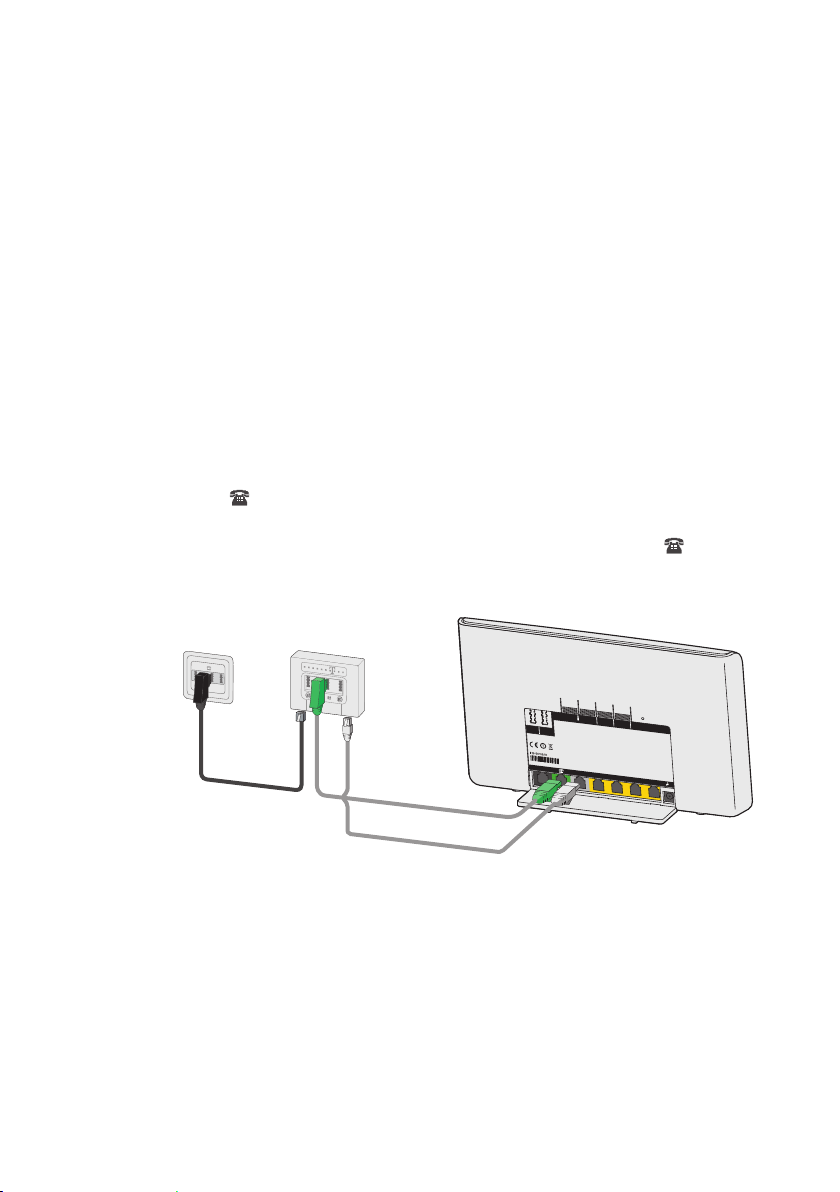
Auspacken und loslegen.
Mit Telefonanschlussbuchse verbinden.
Je nach Anschlussart wird der Speedport W 921V unterschiedlich verkabelt:
Standard (analoger Telefonanschluss)
Universal (ISDN-Anschluss)
Wenn Sie nicht sicher sind, welche Anschlussart Sie gebucht haben, schauen Sie in
Ihrer Auftragsbestätigung oder Rechnung nach.
Bei Standard-Anschluss (analoger Telefonanschluss).
Verbinden Sie die Buchse am Speedport W 921V mit der Telefon-Buchse des Splitters. Verwenden Sie das mitgelieferte Telefonkabel (TAE-Anschlusskabel, grün).
1. Stecken Sie den TAE-Stecker in die Telefon-Buchse (mittlere Buchse F oder
„
“) am DSL-Splitter.
2. Stecken Sie das andere Ende des Kabels in die grüne Buchse („
Speedport W 921V.
Speedport W 921V (WLAN-Router)
Telefondose
Splitterkabel
(schwarz)
Splitter
AM
T
DS
L
Telefonkabel für
Standard-Anschluss (grüne Stecker)
DSL-Kabel für
Standard/Universal (graue Stecker)
1
anmelden
2
intern ISDN
suchen
WLAN
WPS
Deutsche Telekom
Speedport W 921V
Konfiguration über Internet-Browser...........
Gerätepasswort...........................................
https://speedport.ip
WLAN-Name (SSID)...................................
1234ab
WLAN-Schlüssel(WPA2)....................
WLAN-123456
Serien-Nr.....................................................
ABC12345678
Kundenservicehotline................................. 0800 33 01000
12345678xyz
Nur mit original Steckernetzgerät für Speedport W 921V verwenden!
DSL
LAN1/Link
LAN2
LAN3
Reset 5 sek
LAN4
“) am
22
Page 23
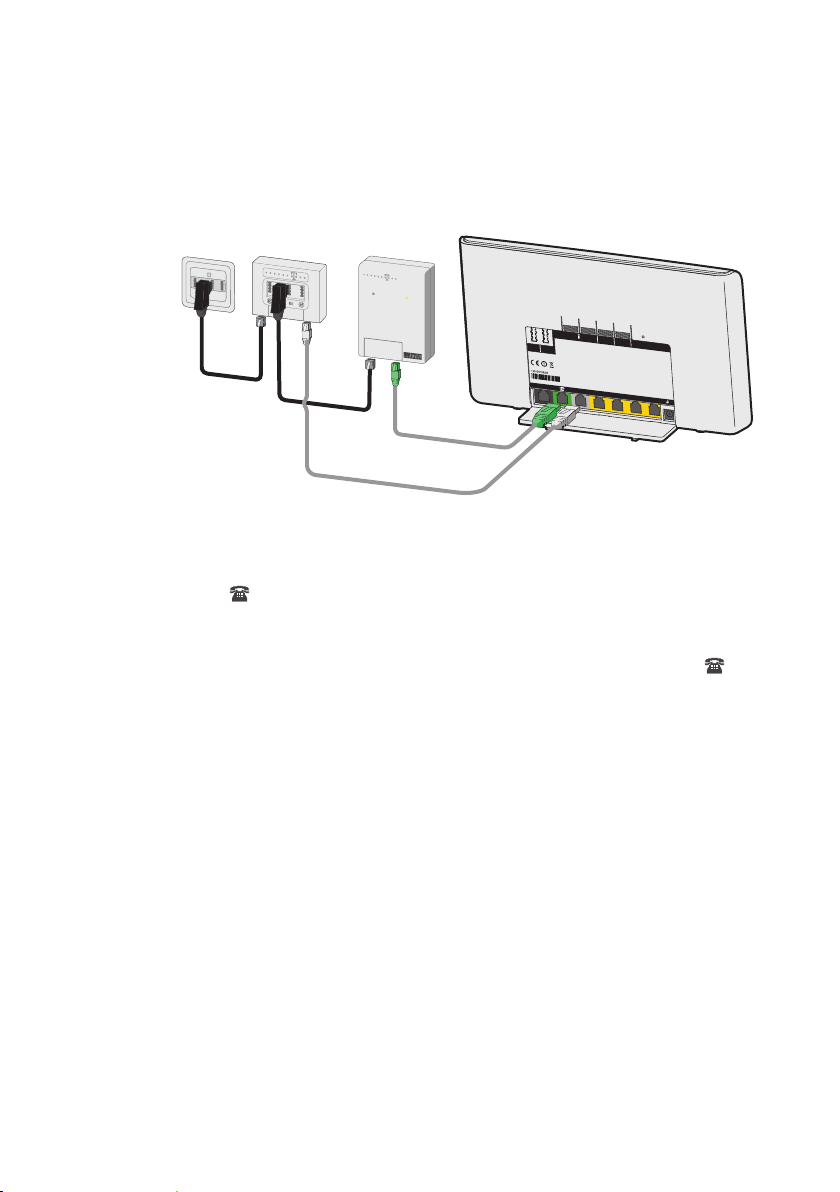
Auspacken und loslegen.
Bei Universal-Anschluss (ISDN-Anschluss).
Der ISDN-NTBA wird zwischen dem Speedport W 921V und dem Splitter angeschlossen. Verwenden Sie das schwarze Telefonkabel (liegt dem ISDN-NTBA bei)
und das grüne Telefonkabel für ISDN.
Telefondose
Splitterkabel
(schwarz)
Splitter
AM
T
DSL
Telefonkabel
(schwarz)
DSL-Kabel für
ISDN-NTBA
ISDN
230V
Telefonkabel für
Universal-Anschluss
(grüne Stecker)
Speedport W 921V (WLAN-Router)
anmelden
suchen
WLAN
WPS
1
intern ISDN
Deutsche Telekom
Speedport W 921V
2
Konfiguration über Internet-Browser...........
Gerätepasswort...........................................
WLAN-Name (SSID)...................................
WLAN-Schlüssel(WPA2)....................
Serien-Nr.....................................................
Kundenservicehotline................................. 0800 3
Nur mit original Steckernetzgerät für Speedport W
DSL
LAN1/Link
Reset 5 sek
https://speedport.ip
1234ab
WLAN-123456
ABC12345678
12345678xyz
3 0100
0
921V
verwenden!
LAN2
LAN3
LAN4
Standard/Universal (graue Stecker)
1. Stecken Sie den TAE-Stecker in die Telefon-Buchse (mittlere Buchse F oder
„
“) am DSL-Splitters und das andere Ende in die linke Buchse des ISDN-
NTBA.
2. Stecken Sie den grünen Stecker Telefonkabels in die grüne Buchse („
“)
des Speedport W 921V und das andere Ende in eine der rechten Buchsen
(„ISDN“) am ISDN-NTBA.
23
Page 24
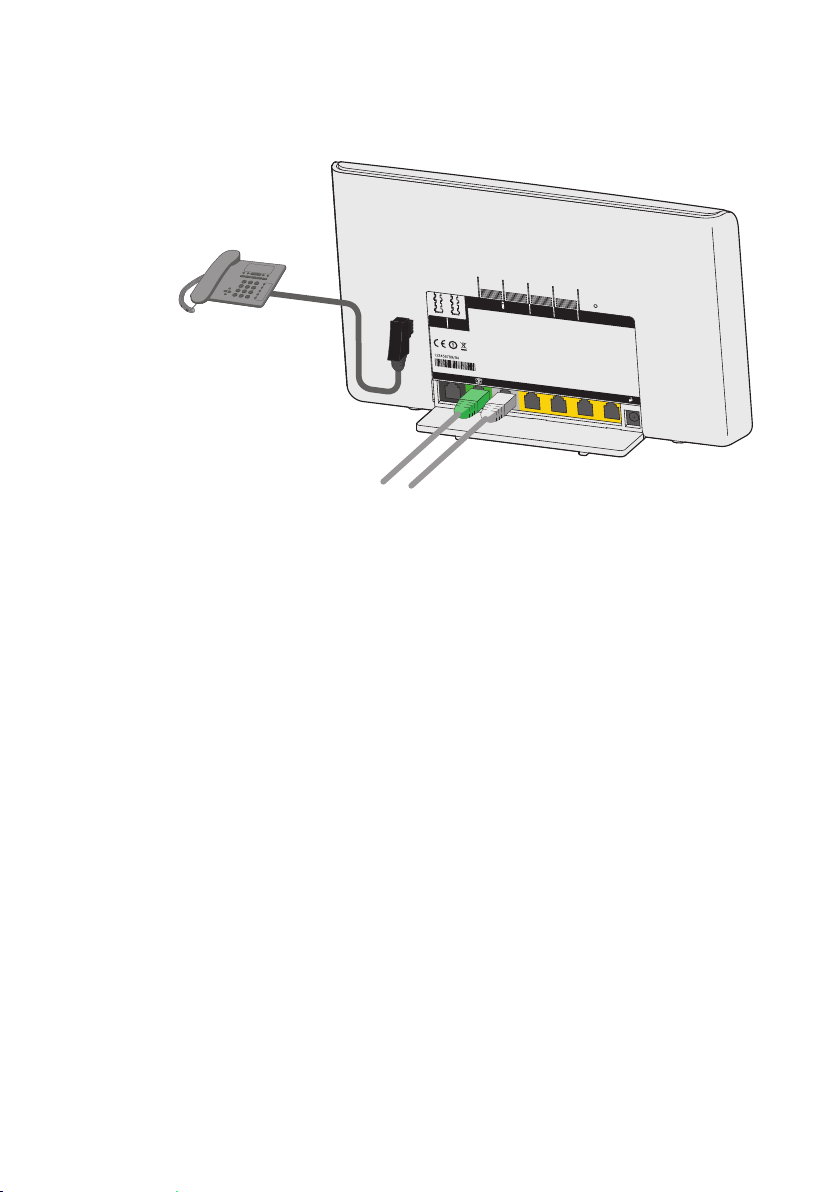
Auspacken und loslegen.
Analoge Telefone anschließen.
1. Stecken Sie den TAE-Stecker Ihres Telefons in einen der Telefonanschlüsse
Hinweis: Bei einem Ausfall der Stromversorgung kann nur an einem Standardanschluss (analoger Anschluss/nicht Universal), mit dem an der Buchse 1
angeschlossenen Telefon telefoniert werden.
Speedport W 921V (WLAN-Router)
anmelden
suchen
Analoges Telefon
Deutsche Telekom
Speedport W 921V
1
2
Konfiguration über Internet-Browser...........
Gerätepasswort...........................................
WLAN-Name (SSID)...................................
WLAN-Schlüssel(WPA2)....................
Serien-Nr.....................................................
Kundenservicehotline.................................0800 33 01000
Nur mit original Steckernetzgerät für Speedport W 921V verwenden!
intern ISDN
DSL
LAN1/Link
(1 oder 2) auf der Rückseite des Speedport W 921V.
WLAN
WPS
Reset 5 sek
https://speedport.ip
1234ab
WLAN-123456
ABC12345678
12345678xyz
LAN2
LAN3
LAN4
24
Page 25
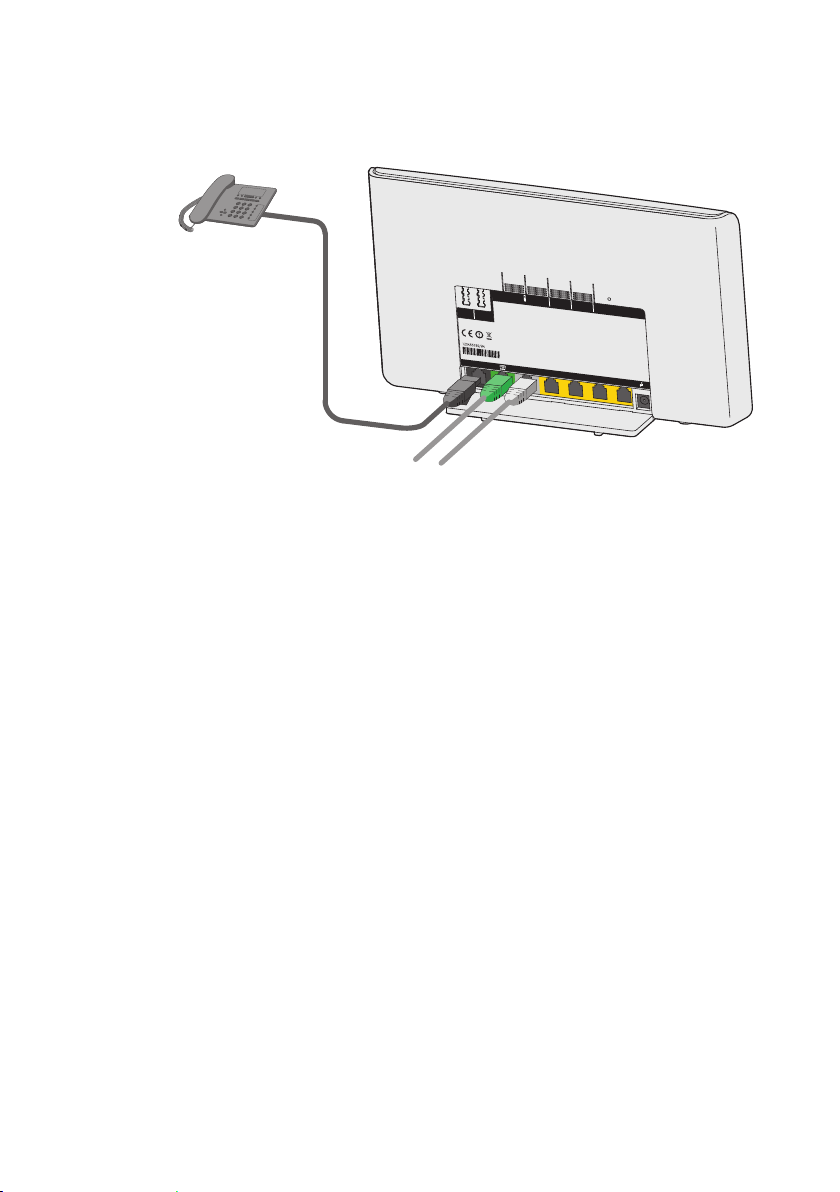
Auspacken und loslegen.
ISDN-Telefone anschließen.
Speedport W 921V (WLAN-Router)
ISDN-Telefon
anmelden
suchen
WLAN
Deutsche Telekom
Speedport W 921V
1
2
Konfiguration über Internet-Browser...........
Gerätepasswort...........................................
WLAN-Name (SSID)...................................
WLAN-Schlüssel(WPA2)....................
Serien-Nr.....................................................
Kundenservicehotline................................. 0800 33 01000
Nur mit original Steckernetzgerät für Speedport W 921V verwenden!
intern ISDN
1. Stecken Sie den Stecker Ihres ISDN-Telefons in den ISDN-S0-Anschluss
„intern ISDN“ auf der Rückseite des Speedport W 921V.
WPS
Reset 5 sek
https://speedport.ip
1234ab
WLAN-123456
ABC12345678
LAN1/Link
12345678xyz
LAN2
LAN3
LAN4
DSL
25
Page 26
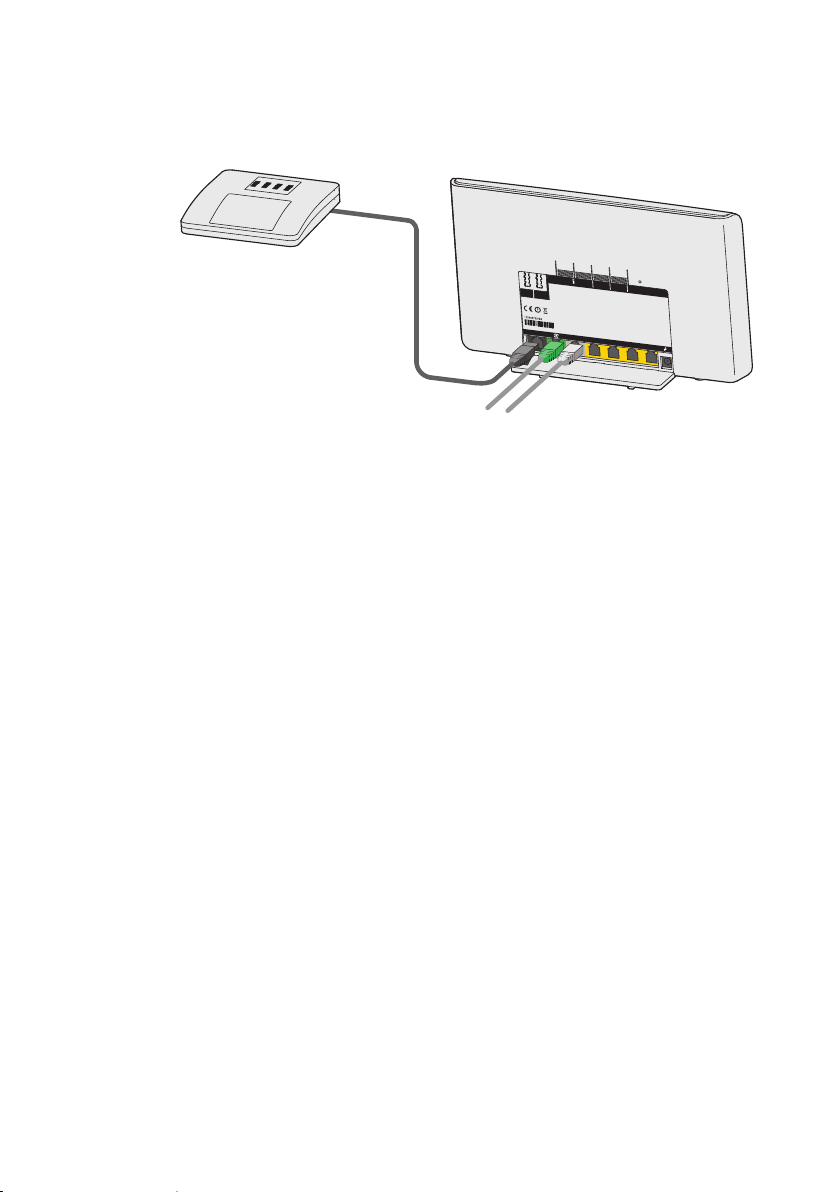
Auspacken und loslegen.
ISDN-Telefonanlage anschließen.
1. Stecken Sie den Stecker Ihrer ISDN-Telefonanlage in den ISDN-S0-Anschluss
Hinweis: Wenn Sie eine ISDN-Telefonanlage am intern ISDN-Anschluss betreiben wollen, beachten Sie bitte die Hinweise im Abschnitt Intern ISDN.
Speedport W 921V (WLAN-Router)
ISDN TK Anlage
anmelden
suchen
Deutsche Telekom
Speedport W 921V
1
2
Konfiguration über Internet-Browser...........
Gerätepasswort...........................................
WLAN-Name (SSID)...................................
WLAN-Schlüssel(WPA2)....................
Serien-Nr.....................................................
Kundenservicehotline................................. 0800 33 01000
Nur mit original Steckernetzgerät für Speedport W 921V verwenden!
intern ISDN
DSL
LAN1/Link
„intern ISDN“ auf der Rückseite des Speedport W 921V.
WLAN
WPS
Reset 5 sek
https://speedport.ip
1234ab
WLAN-123456
ABC12345678
12345678xyz
LAN2
LAN3
LAN4
26
Page 27
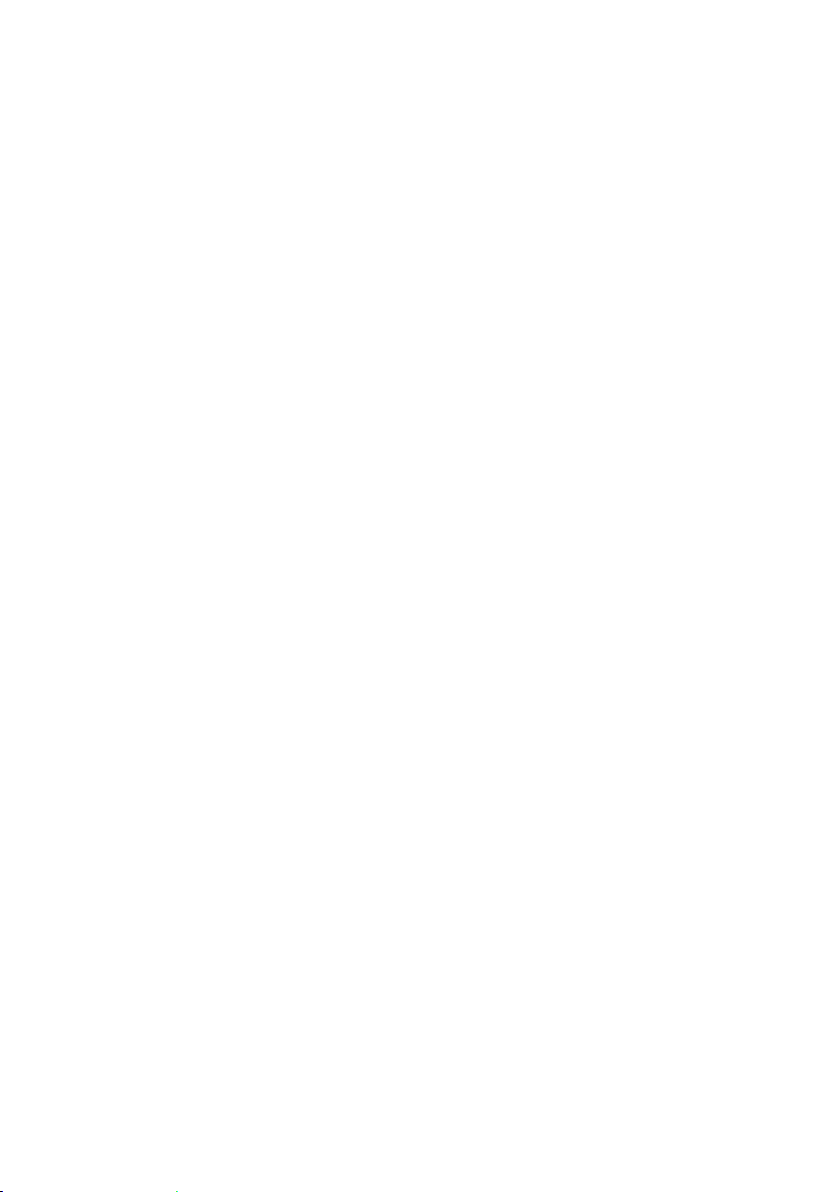
Auspacken und loslegen.
Intern ISDN nutzen.
Am Speedport W 921V können Sie bis zu acht ISDN-Endgeräte am ISDN-S0-Anschluss „intern ISDN“ anschließen. Am DSL-Anschluss können Sie die ISDN-Dienste
Sprache, Telefonie, Audio 3.1 und Fax G2/G3 für die IP-basierte Telefonie (VoIP)
nutzen. Am ISDN-Anschluss werden auch alle weiteren ISDN-Leistungsmerkmale
unterstützt.
Hinweis: Wenn Sie ISDN-Endgeräte oder eine ISDN-Telefonanlage am intern
ISDN-Anschluss betreiben wollen, beachten Sie bitte die Hinweise im Abschnitt
Intern ISDN auf Seite 153.
27
Page 28
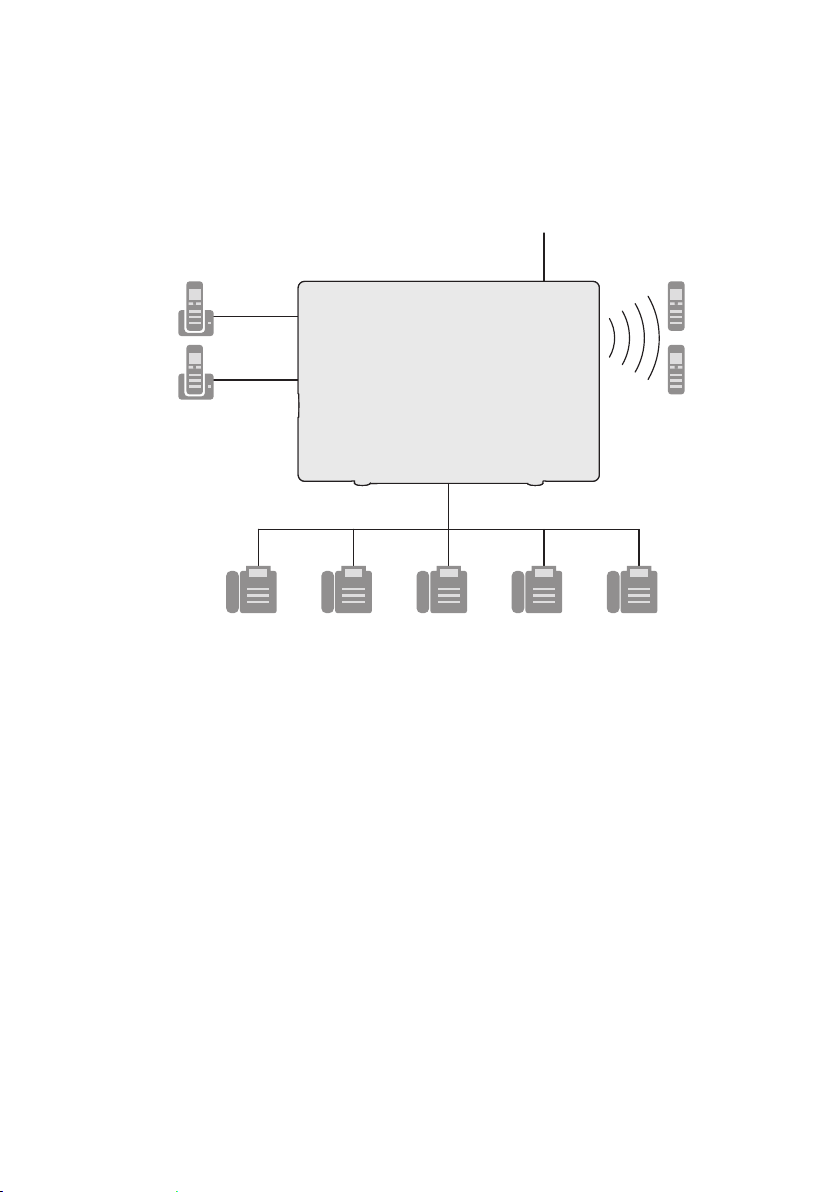
Auspacken und loslegen.
Beispielkonfiguration für ISDN.
Die Abbildung zeigt den Speedport W 921V am Universal-Anschluss.
Hinweis: Am Standard-Anschluss steht nur eine Rufnummer zur Verfügung.
ISDN
Analog 1
Analog 2
Telefon 1
1234 1235
Intern ISDN
Telefon 2 Telefon 3 Telefon 4 Telefon 5
----- ----- -----
DECT 1
DECT 2
In unserem Beispiel haben wir den Telefonen 1 und 2 die MSNs 1234 und 1235
zugeordnet.
28
Page 29
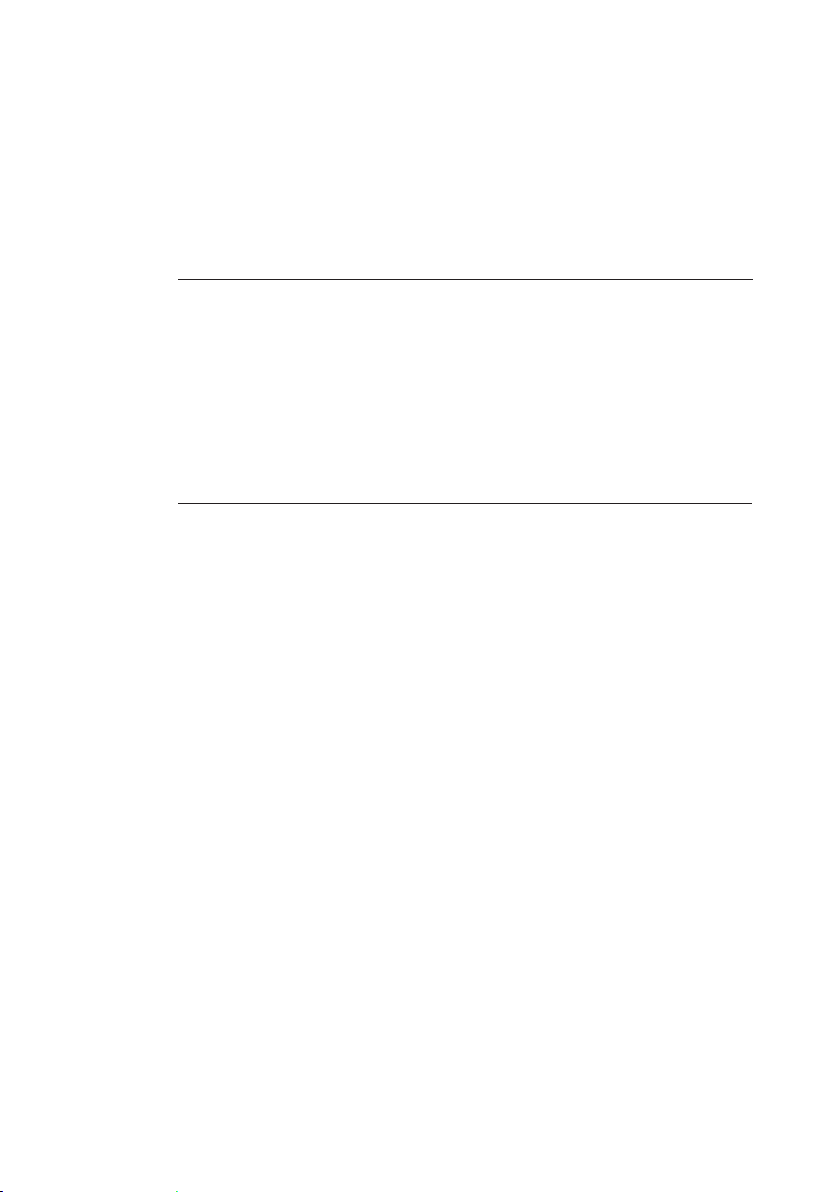
Auspacken und loslegen.
Die Rufnummern Zuordnung können Sie im Konfigurationsprogramm vornehmen.
Weitere Informationen entnehmen Sie dem Abschnitt Rufnummern Zuordnung.
In den unten stehenden Tabellen ist eine Anschlusskonfigurationen dargestellt.
Beispiel - Einstellungen für eingehende Verbindungen.
Analog 1 Analog 2 DECT 1 DECT 2
1234
1235
Beispiel - Rufnummern Zuordnung.
Anruf an
1234
ü ü ü
ü ü
Telefon 1
Telefon 2
Telefon 3
Telefon 4
Telefon 5
Analog 1
Analog 2
% % % % % % %
DECT 1
DECT 2
1235
Wenn den angeschlossenen Telefonen keine MSN zugeordnet ist, klingeln diese
bei jedem eingehenden Anruf.
Wird den angeschlossenen Telefonen keine eigene MSN zugeordnet, wird bei
ausgehenden Anrufen immer die erste Rufnummer angezeigt. In unserem Fall die
1234.
% % % % % %
29
Page 30
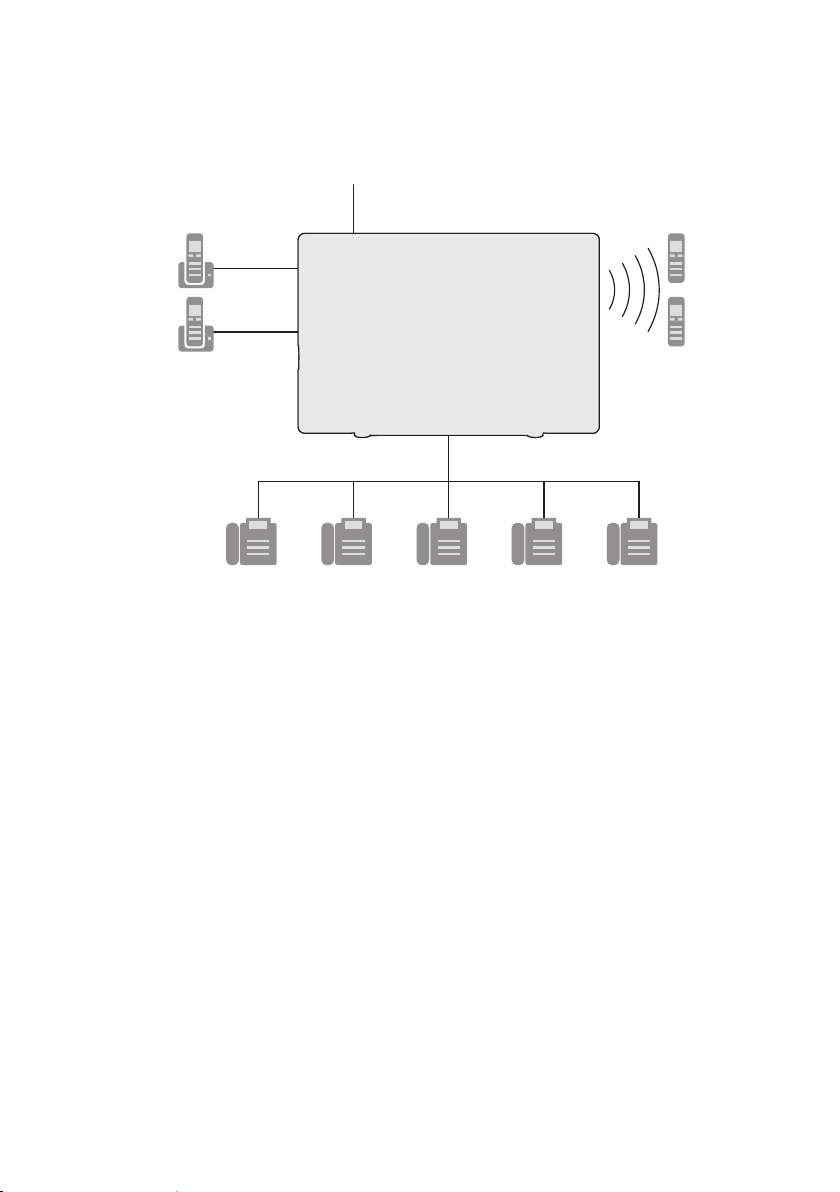
Auspacken und loslegen.
Beispielkonfiguration für Internet-Telefonie.
Die Abbildung zeigt den Speedport W 921V am DSL-Anschluss.
DSL
Analog 1
Analog 2
Telefon 1
Intern ISDN
Telefon 2 Telefon 3 Telefon 4 Telefon 5
47111 47222
---------------
DECT 1
DECT 2
In unserem Beispiel haben wir den Telefonen 3 und 4 die Internet-Rufnummern
47111 und 47222 zugeordnet.
30
Page 31

Auspacken und loslegen.
Die Rufnummern Zuordnung können Sie im Konfigurationsprogramm vornehmen.
Weitere Informationen entnehmen Sie dem Abschnitt Rufnummern Zuordnung.
In den unten stehenden Tabellen ist eine Anschlusskonfigurationen dargestellt.
Beispiel - Einstellungen für eingehende Verbindungen.
Analog 1 Analog 2 DECT 1 DECT 2
47111
47222
Beispiel - Rufnummern Zuordnung.
ü ü ü
ü ü
Anruf an
47111
47222
Wenn den angeschlossenen Telefonen keine MSN zugeordnet ist, klingeln diese
bei jedem eingehenden Anruf.
Wird den angeschlossenen Telefonen keine eigene MSN zugeordnet, wird bei
ausgehenden Anrufen immer die erste Rufnummer angezeigt. In unserem Fall die
47111.
Telefon 1
Telefon 2
Telefon 3
Telefon 4
Telefon 5
Analog 1
Analog 2
% % % % % % %
% % % % % %
DECT 1
DECT 2
31
Page 32

Auspacken und loslegen.
!
Telefondose
Splitterkabel
(schwarz)
An das Stromnetz anschließen.
Vermeiden Sie mögliche Schäden und stecken Sie das Steckernetzteil
nie in eine Steckdose, von der Sie nicht sicher sind, dass sie den auf
dem Typenschild des Steckernetzteils angegebenen Werten entspricht.
Der Speedport W 921V verfügt über keinen Ein-/Ausschalter. Das bedeutet, dass
das Gerät mit Spannung versorgt wird, sobald es mit der Steckdose verbunden ist.
1. Schließen Sie das Steckernetzteil an die Buchse zum Anschluss des Steckernetzteils am Speedport W 921V an.
2. Schließen Sie das Steckernetzteil über eine eigene Steckdose an.
Speedport W 921V (WLAN-Router)
Splitter
AMT
DS
L
Analoges Telefon
Telefonkabel für
Standard-Anschluss (grüne Stecker)
DSL-Kabel für
Standard/Universal (graue Stecker)
1
intern ISDN
anmelden
Deutsche Telekom
Speedport W 921V
2
Konfiguration über Internet-Browser...........
Gerätepasswort...........................................
WLAN-Name (SSID)...................................
suchen
WLAN
WPS
Reset 5 sek
https://speedport.ip
1234ab
WLAN-Schlüssel(WPA2)....................
WLAN-123456
Serien-Nr.....................................................
ABC12345678
Kundenservicehotline................................. 0800 33 01000
12345678xyz
Nur mit original Steckernetzgerät für Speedport W 921V verwenden!
DSL
LAN1/Link
LAN2
LAN3
LAN4
Steckdose
Steckernetzgerät
32
Page 33

Auspacken und loslegen.
!
Beobachten Sie nun die Leuchtanzeigen (LEDs) auf der Vorderseite des Speedport
W 921V. Alle LED‘s und auch die Anzeige „Bitte warten!“ blinken mehrfach auf.
Anschließend wird, falls erforderlich, die Betriebssoftware aktualisiert (FirmwareUpdate). Eine solche Aktualisierung wird nur dann durchgeführt, wenn eine neuere
Firmware für Ihr Speedport-Modell auf dem EasySupport-System der Telekom verfügbar ist. Detaillierte Informationen zum automatischen Firmware-Update finden
Sie im Kapitel „EasySupport“.
Dauert der Vorgang länger, leuchtet der Schriftzug „Bitte warten!“ und die
LED „Service“. Bitte warten Sie diesen Vorgang unbedingt ab.
Vorsicht: Trennen Sie den Speedport W 921V während dieses Vorgangs nicht vom Stromnetz oder vom DSL-Anschluss. Der dadurch
entstehende Datenverlust könnte zur Folge haben, dass Ihr Gerät
nicht mehr funktioniert. Öffnen Sie während dieses Vorgangs nicht
das Konfigurationsprogramm Ihres Speedports.
Ergebnis des automatischen Firmware-Updates.
Wenn die LEDs am Speedport W 921V einen der folgenden Zustände zeigen, können Sie mit dem nächsten Schritt fortfahren (z. B. Computer anschließen, automatische bzw. manuelle Konfiguration durchführen - siehe folgende Kapitel).
Power-LED, DSL-LED und WLAN-LED leuchten
Power-LED und DSL-LED leuchten
33
Page 34

Auspacken und loslegen.
Computer anschließen (Netzwerkverbindung).
Anschluss eines Computers über Kabel.
Verbinden Sie die LAN-Buchse Ihres Computers mit einer der LAN-Buchsen am
Speedport W 921V. Verwenden Sie dazu das mitgelieferte gelbe Netzwerkkabel.
Der Speedport W 921V stellt 4 LAN-Buchsen zur Verfügung, an die Sie jeweils
einen Computer anschließen können. Wollen Sie weitere Computer per Kabel
anschließen, benötigen Sie zusätzlich einen Verteiler (Switch oder Hub, nicht im
Lieferumfang enthalten). Verbinden Sie den Switch/Hub mit einer LAN-Buchse des
Speedport W 921V. Verwenden Sie dazu das mitgelieferte gelbe Netzwerkkabel.
Speedport W 921V (WLAN-Router)
anmelden
suchen
WLAN
WPS
Deutsche Telekom
Speedport W 921V
1
2
Konfiguration über Internet-Browser...........
Gerätepasswort...........................................
WLAN-Name (SSID)...................................
WLAN-Schlüssel(WPA2)....................
Serien-Nr.....................................................
Kundenservicehotline................................. 0800 33 01000
Nur mit original Steckernetzgerät für Speedport W 921V verwenden!
intern ISDN
DSL
LAN1/Link
Reset 5 sek
https://speedport.ip
1234ab
WLAN-123456
ABC12345678
12345678xyz
LAN2
LAN3
LAN4
Computer
Netzwekkabel (gelbe Stecker)
Hinweis: Schließen Sie Ihren MediaReceiver immer direkt an den Speedport
W 921V an. Wenn Sie den MediaReceiver an einen Switch oder Hub anschließen, kann es zu Bild- und Tonstörungen kommen.
34
Page 35

Auspacken und loslegen.
Anschluss eines Computers über Funk.
Sie können mit dem Speedport W 921V ein Heimnetzwerk über WLAN (Wireless
Local Area Network) einrichten. Bei diesem Heimnetzwerk werden alle Verbindungen über kabellose Verbindungen hergestellt.
Die kabellose Verbindung erfolgt unabhängig vom Betriebssystem. Sie benötigen
allerdings für jeden Computer, den Sie über WLAN mit dem Speedport W 921V
verbinden wollen, einen kompatiblen WLAN-Adapter. In modernen Computern und
Notebooks ist ein WLAN-Adapter oft schon integriert. Nähere Informationen zu dem
in Ihrem Computer oder Notebook integrierten WLAN-Adapter entnehmen Sie bitte
der Herstellerdokumentation.
Informationen zur Verwendung von WLAN finden Sie im Abschnitt
Der Menüpunkt - Heimnetzwerk.
Einbinden ins lokale Netzwerk.
Wenn Sie Windows® 7, Windows® Vista, Windows® XP oder Windows® 2000 als
Betriebssystem verwenden, erfolgt die Einbindung des Computers in das lokale
Netzwerk in der Regel automatisch, sofern Sie die Standardeinstellungen nicht
verändert haben.
Hinweis: Sollte auf einem Ihrer Computer eine spezielle Software für den
Internetzugang und E-Mail installiert sein, so achten Sie darauf, dass dort der
Zugang über LAN (Netzwerk) eingerichtet wird.
35
Page 36

Auspacken und loslegen.
Speedphone anmelden.
(Die Beschreibung gilt beispielhaft für Speedphone 100/500. Für andere Mobilteile
schauen Sie bitte in die Bedienungsanleitung des Geräts.)
1. Entnehmen Sie das Speedphone der Verpackung und schalten Sie es ein.
2. Auf dem Display erscheint die Aufforderung, das Mobilteil an der Basisstati-
3. Drücken Sie anschließend die Taste „anmelden“ auf der Rückseite des
Hinweis: Informationen zur Anmeldung eines DECT-Mobilteils, das kein kompatibles Speedphone der Telekom ist, entnehmen Sie bitte dem Abschnitt DECT-
Mobilteil anmelden im Kapitel Die Konfiguration.
on anzumelden. Drücken Sie den Softbutton „Anmelden“.
Speedport W 921V. Warten Sie, bis das Speedphone anzeigt, dass die
Anmeldung erfolgreich war. Ihr Speedphone ist nun mit dem Speedport
W 921V verbunden und kann für Telefonate genutzt werden.
36
Page 37

Auspacken und loslegen.
Wandmontage des Speedport W 921V.
Nachdem alle Kabel angeschlossen sind, können Sie den Speedport W 921V mit
der mitgelieferten Wandhalterung an einer Wand befestigen.
1. Montieren Sie zwei ausreichend große Schrauben (nicht im Lieferumfang
enthalten) an der Wand.
Tipp: Nutzen Sie die Wandhalterung als Schablone zum Anzeichnen der Bohrlö-
cher.
37
Page 38

Auspacken und loslegen.
2. Stecken Sie den Speedport W 921V auf die Wandhalterung.
38
3. Hängen Sie den Speedport W 921V zusammen mit der Wandhalterung auf
die in Schritt 1 montierten Schrauben.
Page 39

Die Konfiguration.
Den Speedport W 921V einrichten.
Mit dem Speedport W 921V können alle angeschlossenen Computer und Geräte
gleichzeitig auf das Internet zugreifen.
Dafür werden die Internetzugangsdaten und Zugangsdaten für die IP-basierte Telefonie (VoIP) mit einem Konfigurationsprogramm im Speedport W 921V eingetragen.
Die Konfiguration des Speedport W 921V ist eine Internet-Browser basierte Bedienoberfläche, die Sie durch die Konfiguration leitet. Dabei erhalten Sie ausführliche Informationen über die auszuführenden Schritte.
Sie können dafür den Internet-Browser verwenden, der auf Ihrem Computer installiert ist und den Sie als Ihren Standard-Browser verwenden.
Das Vorgehen ist mit allen Internet-Browsern identisch. Wir empfehlen z. B. die
Verwendung des Microsoft Internet Explorer® ab Version 7.0, den Mozilla Firefox
ab Version 2 oder den T-Online Browser ab Version 6.
39
Page 40

Die Konfiguration.
Voraussetzungen für die Konfiguration.
Sie haben, wie in Kapitel Auspacken und loslegen beschrieben, Ihren
Speedport W 921V angeschlossen und gegebenenfalls die Netzwerkkonfiguration Ihres Computers überprüft.
Ihr Speedport W 921V ist betriebsbereit und die Kabelverbindung zum
Splitter besteht (die LEDs Power und DSL leuchtet stetig).
Wenn Sie die Konfiguration über LAN ausführen wollen, muss an einem der
LAN-Anschlüsse auf der Rückseite des Speedport W 921V über LAN die
Verbindung zu einem Computer bestehen.
Wenn Sie die Konfiguration über WLAN ausführen wollen, muss die WLAN-
LED stetig leuchten. Der Computer muss sich im WLAN-Netzwerk des
Speedport W 921V angemeldet haben.
Hinweis: Wie Sie Ihren Computer über WLAN mit dem Speedport W 921V verbinden, erfahren Sie im Abschnitt „Heimnetzwerk (WLAN) einrichten“ ab Seite 98.
40
Page 41

Die Konfiguration.
Automatische Konfiguration.
An einem DSL-Anschluss der Deutschen Telekom AG können Sie den Internetzugang und - sofern gebucht - die IP-basierte Telefonie (VoIP) automatisch einrichten.
Halten Sie Ihre persönlichen Zugangsdaten bereit und führen Sie die folgenden
Schritte aus:
1. Schalten Sie den Computer ein.
2. Starten Sie einen Internet-Browser (z. B. Internet Explorer oder Mozilla
Firefox).
3. Das Web-Portal zur „Automatischen Konfiguration“ wird automatisch geöffnet. Falls dies nicht geschieht, geben Sie in die Adresszeile
„autokonfig.telekom.de“ ein und bestätigen Sie mit der Eingabe-Taste.
4. Sie werden automatisch auf die Konfigurationsseite weitergeleitet.
Tipp: Falls diese Webseite nicht erscheint, folgen Sie bitte dem Abschnitt „Konfigu-
ration mit Assistent“.
41
Page 42

Die Konfiguration.
5. Folgen Sie jetzt den Anweisungen auf der Webseite, damit Ihr Speedport
W 921V automatisch konfiguriert wird.
6. Überprüfen Sie, ob Ihre Internet-Verbindung funktioniert. Geben Sie z. B. die
Adresse „www.telekom.de“ in die Adresszeile ein.
Ob die automatische Konfiguration erfolgreich war, sehen Sie an der stetig leuchtenden LED „Online“.
Tipp: Wenn Sie im Speedport W 921V weitere Einstellungen vornehmen möchten,
um ihn für Ihre persönlichen Bedürfnisse einzurichten, lesen Sie weiter im Kapitel
„Manuelle Konfiguration“.
Wie Sie einen Computer kabellos per WLAN mit dem Speedport W 921V verbinden
können, lesen Sie im Kapitel „Kabellose Netzwerkverbindung“.
Hinweis: Detaillierte Informationen zur „Automatischen Konfiguration“ finden
Sie im Kapitel „EasySupport“.
42
Page 43

Die Konfiguration.
Konfiguration mit Assistent.
Sollte die Automatische Konfiguration nicht wie erwartet funktionieren oder Sie
wollen den Speedport W 921V nicht in Verbindung mit einem DSL-Tarif der Deutschen Telekom AG nutzen, haben Sie die Möglichkeit, die Konfiguration mithilfe
des Assistenten durchzuführen.
1. Starten Sie Ihren Internet-Browser.
2. Befindet sich der Speedport W 921V im Auslieferungszustand, werden Sie
automatisch auf die Seite autokonfig.telekom.de weitergeleitet. Unterbre-
chen Sie diesen Vorgang durch Drücken der [ESC-Taste].
3. Geben Sie in die Adresszeile https://speedport.ip ein und drücken Sie die
Eingabe-Taste.
Alternativ können Sie die IP-Adresse http://192.168.2.1 eingeben. Achten Sie bitte
darauf, nicht „www.“ mit einzugeben. Das Konfigurationsprogramm wird in diesem
Fall nicht gefunden, es erscheint die Meldung „Seite nicht verfügbar“.
Hinweis: Wird der Speedport W 921V bereits von einem anderen Computer
konfiguriert, erhalten Sie die Mitteilung „Zugriff verweigert! Das Konfigurationsprogramm ist bereits auf einem anderen Computer geöffnet.“
Hinweis: Während einer „Automatischen Konfiguration“ oder einem automatischen Firmware-Update kann nicht auf die Benutzeroberfläche des
Speedport W 921V zugegriffen werden.
Dies erkennen Sie an der Leuchtanzeige „Bitte warten!“. Nähere Informationen
über die „Automatische Konfiguration“ und das automatische Firmware-Update
finden Sie im Kapitel „EasySupport“.
Hinweis: Diese Vorgänge können einige Minuten dauern.
Bitte warten Sie unbedingt bis zum Abschluss dieser Vorgänge und trennen
Sie den Speedport W 921V nicht vom Stromnetz oder vom DSL-Anschluss. Der
dadurch entstehende Datenverlust könnte zur Folge haben, dass Ihr Gerät nicht
mehr funktioniert.
43
Page 44

Die Konfiguration.
Login zum Speedport-Konfigurationsprogramm.
1. Klicken Sie in das Eingabefeld und geben Sie das Gerätepasswort ein (im
Auslieferungszustand gilt das Gerätepasswort auf dem Aufkleber auf der
Rückseite des Geräts).
44
2. Klicken Sie auf die Schaltfläche
. Nach kurzer Zeit wird die
Startseite des Speedport-Konfigurationsprogramms angezeigt.
Hinweis: Durch eine Verdoppelung der Wartezeit zur Neueingabe des Gerätepassworts nach jeder fehlerhaften Eingabe wird der unbefugte Zugriff auf die
Konfigurationsdaten Ihres Speedport W 921V erschwert.
Page 45

Die Konfiguration.
Konfiguration mit dem Assistenten.
Für die Basiskonfiguration steht Ihnen der Assistent zur Verfügung, der Sie Schritt
für Schritt durch die Konfiguration Ihres Speedport W 921V führt.
Hinweis: Legen Sie bitte die Unterlagen (Auftragsbestätigung und persönlichen
Zugangsdaten) griffbereit, die Sie nach Ihrer Anmeldung bei einem Internetanbieter, z. B. T-Online, erhalten haben. Sie benötigen die Angaben mit den
persönlichen Daten, damit Sie eine Verbindung ins Internet aufbauen und
Einstellungen für Internet-Telefonie vornehmen können.
1. Klicken Sie auf , um den Assistenten für die Konfiguration
Ihres Speedport W 921V zu starten.
45
Page 46

Die Konfiguration.
Internetverbindung über Mobilfunk einrichten.
Mit dem Speedport W 921V können Sie eine Internetverbindung über Mobilfunk
einrichten.
Der Speedport W 921V nutzt dazu eine Verbindung mittels UMTS/EDGE (3G/2G).
Sie benötigen dafür einen UMTS-/GSM-Stick, z. B. den web‘n‘walk-Stick der Deutschen Telekom AG. Wir empfehlen Ihnen den T-Mobile web‘n‘walk Stick Fusion II.
Stecken Sie zuerst Ihren UMTS-/GSM-Stick in einen der seitlichen USB-Anschlüsse
des Speedport W 921V.
46
1. Wählen Sie die Option , wenn die Internetverbindung
über UMTS/EDGE (3G/2G) hergestellt werden soll.
2. Klicken Sie auf die Schaltfläche
Tipp: Es kann vorkommen, dass der web‘n‘walk-Stick vom Speedport W 921V nicht
erkannt wird. In diesem Fall bekommen Sie einen Hinweis. Kontrollieren Sie, ob der
web‘n‘walk-Stick richtig in den USB-Anschluss des Speedport W 921V eingesteckt
ist. Warten Sie nach dem Einstecken in den Speedport W 921V etwa 30 Sekunden,
dann sollte die Erkennung abgeschlossen sein. Starten Sie den Vorgang erneut
durch Klicken auf die Schaltfläche
.
.
Page 47

Die Konfiguration.
3. Geben Sie die PIN der SIM-Karte Ihres UMTS-/GSM-Sticks in das Eingabefeld
ein.
4. Klicken Sie auf die Schaltfläche
.
47
Page 48

Die Konfiguration.
5. Im Anschluss an die erfolgreiche Einrichtung der Internetverbindung bietet
Ihnen der Assistent die Möglichkeit mit der Einrichtung der Telefonie fortzufahren.
Wechseln Sie dazu zu den Abschnitten:
Telefonie über Mobilfunk einrichten.
Telefonie über Festnetz-Anschluss (Standard) einrichten.
Telefonie über Festnetz-Anschluss (Universal) einrichten.
48
Die Einrichtung des Heimnetzwerks (WLAN) finden Sie im Abschnitt Heimnetzwerk
(WLAN) einrichten in diesem Handbuch.
Page 49

Die Konfiguration.
Internetverbindung über DSL einrichten.
Neben der Möglichkeit, Ihren Speedport W 921V über eine Mobilfunk-Verbindung
mit dem Internet zu verbinden, können Sie Ihre Internetverbindung auch über einen
DSL-Anschluss einrichten.
Internetverbindung über DSL-Anschluss der Deutschen Telekom AG.
1. Wählen Sie die Option , wenn die Internetverbindung über
DSL hergestellt werden soll.
2. Klicken Sie auf die Schaltfläche
.
49
Page 50

Die Konfiguration.
3. Tragen Sie jetzt Ihre persönlichen Zugangsdaten in die Eingabefelder ein.
(Die hier angegebenen Daten sind nur Beispiele. Ihre persönlichen Zugangsdaten entnehmen Sie bitte Ihrer Auftragsbestätigung.)
Wenn Sie DSL bei der Deutschen Telekom AG gebucht haben, dann wählen
Sie beim Punkt [Anbieter] den Eintrag
.
Tragen Sie Ihre Anschlusskennung
in das
Eingabefeld ein.
Tragen Sie Ihre T-Online Nummer
in das
Eingabefeld ein.
Im Eingabefeld Mitbenutzernummer muss
eingetragen sein.
Tragen Sie Ihr persönliches Kennwort
in das
Eingabefeld ein. Sie können die Zeichen bei der Eingabe sichtbar machen,
wenn Sie bei
den Haken setzen.
Klicken Sie anschließend auf die Schaltfläche
.
50
Hinweis: Bewahren Sie diese Daten unzugänglich für Unbefugte auf, denn
mittels dieser Angaben könnten Fremde in Ihrem Namen und auf Ihre Kosten im
Internet surfen.
Page 51

Die Konfiguration.
4. Ändern Sie die Verbindungseinstellungen entsprechend Ihres DSL-Tarifs
bzw. des Anwendungsfalls.
Immer online.
Wählen Sie die Option
, wenn Ihr Speedport W 921V immer mit
dem Internet verbunden sein soll.
Hinweis: Sie benötigen diese Option, wenn Sie über eine DSL-Telefonnummer (Voice over IP) ständig erreichbar sein wollen. Wenn Sie einen
zeitbasierten Internettarif haben, kann diese Einstellung hohe Kosten
verursachen.
Automatisch trennen nach.
Wählen Sie die Option
, wenn die Verbindung nach der
eingestellten Zeit getrennt werden soll. Wenn Sie auf das Auswahlfeld
klicken, können Sie zwischen verschiedenen
voreingestellten Zeiten
wählen.
51
Page 52

Die Konfiguration.
5. Ihre Internetverbindung wird nun mit den aktuellen Einstellungen getestet.
Wenn die Verbindung nicht zustande kommt, erhalten Sie Hinweise zu möglichen Fehlern und Lösungsvorschläge.
52
Page 53

Die Konfiguration.
6. Im Anschluss an die erfolgreiche Einrichtung der Internetverbindung bietet
Ihnen der Assistent die Möglichkeit, mit der Einrichtung der Telefonie fortzufahren.
Wechseln Sie dazu zu den Abschnitten:
Telefonie über Mobilfunk einrichten.
Telefonie über Festnetz-Anschluss (Standard) einrichten.
Telefonie über Festnetz-Anschluss (Universal) einrichten.
Telefonie über DSL einrichten.
Die Einrichtung des Heimnetzwerks (WLAN) finden Sie im Abschnitt Heimnetzwerk
(WLAN) einrichten in diesem Handbuch.
Hinweis: Wenn Sie noch nicht über persönliche Zugangsdaten verfügen, ist
die Fortsetzung der Konfiguration mit dem Assistenten zwar möglich, jedoch
können sowohl die Zugangsdaten als auch die Daten für die Internet-Telefonie
nicht auf Richtigkeit überprüft werden.
53
Page 54

Die Konfiguration.
Internetverbindung über DSL-Anschluss eines anderen Anbieters.
1. Wählen Sie die Option , wenn die Internetverbindung über den DSL-Anschluss eines anderen Anbieters hergestellt werden
soll.
54
2. Klicken Sie auf die Schaltfläche
.
3. Lesen Sie den Hinweis. Bestätigen Sie den Hinweis durch Klicken der Schaltfläche
.
Page 55

Die Konfiguration.
4. Tragen Sie jetzt Ihre persönlichen Zugangsdaten in die Eingabefelder ein.
(Die hier angegebenen Daten sind nur Beispiele. Ihre persönlichen Zugangsdaten entnehmen Sie bitte Ihrer Auftragsbestätigung.)
Wenn Sie DSL bei einem anderen Anbieter und nicht bei der Deutschen Telekom AG gebucht haben, dann wählen Sie den Eintrag
aus der Liste aus.
Tragen Sie den Namen des Anbieters
in das
Eingabefeld ein.
Tragen Sie Ihren Benutzernamen
in das
Eingabefeld ein.
Tragen Sie Ihr Passwort
in das Eingabefeld
ein. Sie können die Zeichen bei der Eingabe sichtbar machen, wenn Sie bei
den Haken setzen.
Klicken Sie anschließend auf die Schaltfläche
.
Hinweis: Bewahren Sie diese Daten unzugänglich für Unbefugte auf, denn
mittels dieser Angaben könnten Fremde in Ihrem Namen und auf Ihre Kosten im
Internet surfen.
55
Page 56

Die Konfiguration.
5. Je nach Anbieter müssen Sie bei den Zugangsdaten eventuell noch weitere
Einstellungen vornehmen.
MTU.
Der MTU-Wert ist mit 1492 voreingestellt. Ändern Sie ihn nur, wenn Sie den
Unterlagen Ihres Internetanbieters entsprechende Informationen entnehmen
können. Sofern Ihnen der MTU-Wert (Maximum Transmission Unit) Ihres
Anbieters bekannt ist, tragen Sie ihn in das Eingabefeld
ein.
Dynamische IP-Adresse.
Die Auswahl dieser Option ist üblich. Wählen Sie diese Option, bekommt
Ihr Speedport W 921V bei jeder neuen Verbindung mit dem Internet eine
andere zu der Zeit freie IP-Adresse zugewiesen.
Feste IP-Adresse.
Wählen Sie diese Option, wenn Sie von Ihrem Internetanbieter eine feste
IP-Adresse oder IP-Adressen für einen primären und/oder sekundären DNSServer erhalten haben.
56
1. Tragen Sie die IP-Adressen in die Eingabefelder ein.
2. Klicken Sie anschließend auf die Schaltfläche
.
Page 57

Die Konfiguration.
3. Ändern Sie die Verbindungseinstellungen entsprechend Ihres DSL-Tarifs
bzw. des Anwendungsfalls.
Immer online.
Wählen Sie die Option
, wenn Ihr Speedport W 921V immer mit
dem Internet verbunden sein soll.
Hinweis: Sie benötigen diese Option, wenn Sie über eine DSL-Telefonnummer (Voice over IP) ständig erreichbar sein wollen. Wenn Sie einen
zeitbasierten Internettarif haben, kann diese Einstellung hohe Kosten
verursachen.
Automatisch trennen nach.
Wählen Sie die Option
, wenn die Verbindung nach der
eingestellten Zeit getrennt werden soll. Wenn Sie auf das Auswahlfeld
klicken, können Sie zwischen verschiedenen
voreingestellten Zeiten
wählen.
57
Page 58

Die Konfiguration.
4. Ihre Internetverbindung wird nun mit den aktuellen Einstellungen getestet.
Wenn die Verbindung nicht zustande kommt, erhalten Sie Hinweise zu möglichen Fehlern und Lösungsvorschläge.
58
Page 59

Die Konfiguration.
5. Im Anschluss an die erfolgreiche Einrichtung der Internetverbindung bietet
Ihnen der Assistent die Möglichkeit, mit der Einrichtung der Telefonie fortzufahren.
Wechseln Sie dazu zu den Abschnitten:
Telefonie über Mobilfunk einrichten.
Telefonie über Festnetz-Anschluss (Standard) einrichten.
Telefonie über Festnetz-Anschluss (Universal) einrichten.
Telefonie über DSL einrichten.
Die Einrichtung des Heimnetzwerks (WLAN) finden Sie im Abschnitt Heimnetzwerk
(WLAN) einrichten in diesem Handbuch.
Hinweis: Wenn Sie noch nicht über persönliche Zugangsdaten verfügen, ist
die Fortsetzung der Konfiguration mit dem Assistenten zwar möglich, jedoch
können sowohl die Zugangsdaten als auch die Daten für die Internet-Telefonie
nicht auf Richtigkeit überprüft werden.
59
Page 60

Die Konfiguration.
Telefonie über Mobilfunk einrichten.
Hinweis: Bevor Sie die Telefonie über Ihren Speedport W 921V einrichten können, müssen Sie die Internetverbindung eingerichtet haben.
Hinweis: Um die Telefonie über Mobilfunk einrichten zu können, ist es erforderlich, dass Sie einen UMTS-/GSM-Stick an den Speedport W 921V angeschlossen haben. Wir empfehlen Ihnen den T-Mobile web‘n‘walk Stick Fusion II.
Nach Abschluss des Assistenten für die Einrichtung der Internetverbindung haben
Sie die Möglichkeit mit der Einrichtung der Telefonie zu beginnen.
60
1. Klicken Sie auf die Schaltfläche , um mit der Einrichtung
zu beginnen.
Page 61

2. Wählen Sie die Option .
Die Konfiguration.
3. Klicken Sie auf die Schaltfläche
.
4. Tragen Sie die Mobilfunknummer des Mobilfunkvertrags, den Sie zu Ihrem
web‘n‘walk-Stick erhalten haben, in das Eingabefeld Mobilfunknummer
ein.
5. Klicken Sie auf die Schaltfläche
.
61
Page 62

Die Konfiguration.
6. Der Assistent prüft die Funktion der eingerichteten Telefonie und informiert
Sie über das Ergebnis der Prüfung.
7. Klicken Sie auf die Schaltfläche
Telefonie über Mobilfunk abzuschließen.
, um die Einrichtung der
62
Page 63

Die Konfiguration.
8. Im Anschluss an die erfolgreiche Einrichtung der Telefonie über Mobilfunk
bietet Ihnen der Assistent die Möglichkeit, mit der Einrichtung des Heimnetzwerks (WLAN) fortzufahren.
Wechseln Sie dazu zum Abschnitt:
Heimnetzwerk (WLAN) einrichten.
63
Page 64

Die Konfiguration.
Telefonie über Festnetz-Anschluss (Standard)
einrichten.
Der Festnetz-Anschluss ist der Anschluss an das öffentliche Telefonnetz, über den
Sie Telefongespräche führen können.
Nach Abschluss des Assistenten für die Einrichtung der Internetverbindung haben
Sie die Möglichkeit mit der Einrichtung der Telefonie zu beginnen.
64
1. Klicken Sie auf die Schaltfläche , um mit der Einrichtung
zu beginnen.
Hinweis: Sehen Sie in Ihrer Auftragsbestätigung nach, ob Sie einen StandardAnschluss (analog) mit einer Rufnummer oder einen Universal-Anschluss
(ISDN) mit mindestens drei Rufnummern beauftragt haben.
Page 65

2. Wählen Sie die Option .
Die Konfiguration.
3. Klicken Sie auf die Schaltfläche
.
4. Es kann vorkommen, dass die automatische Erkennung nicht wie erwartet
funktioniert. Wenn die automatische Erkennung zweimal nacheinander
fehlgeschlagen ist, erhalten Sie diesen Hinweis.
5. Wählen Sie die Option
6. Klicken Sie auf die Schaltfläche
.
.
65
Page 66

Die Konfiguration.
7. Tragen Sie die Rufnummer Ihres Telefonanschlusses ohne Vorwahl in das
Eingabefeld
ein.
8. Klicken Sie auf die Schaltfläche
.
9. Nach erfolgreicher Prüfung klicken Sie auf die Schaltfläche ,
um den Einrichtungsvorgang abzuschließen.
66
Page 67

Die Konfiguration.
10. Im Anschluss an die erfolgreiche Einrichtung der Telefonie über FestnetzAnschluss (Standard) bietet Ihnen der Assistent die Möglichkeit mit der
Einrichtung des Heimnetzwerks (WLAN) fortzufahren.
Wechseln Sie dazu zum Abschnitt:
Heimnetzwerk (WLAN) einrichten.
67
Page 68

Die Konfiguration.
Telefonie über Festnetz-Anschluss (Universal)
einrichten.
Der Festnetz-Anschluss ist der Anschluss an das öffentliche Telefonnetz, über den
Sie Telefongespräche führen können.
Nach Abschluss des Assistenten für die Einrichtung der Internetverbindung, haben
Sie die Möglichkeit mit der Einrichtung der Telefonie zu beginnen.
68
1. Klicken Sie auf die Schaltfläche , um mit der Einrichtung
zu beginnen.
Hinweis: Sehen Sie in Ihrer Auftragsbestätigung nach, ob Sie einen StandardAnschluss (analog) mit einer Rufnummer oder einen Universal-Anschluss
(ISDN) mit mindestens zwei Rufnummern beauftragt haben.
Page 69

2. Wählen Sie die Option .
Die Konfiguration.
3. Klicken Sie auf die Schaltfläche
.
4. Es kann vorkommen, dass die automatische Erkennung nicht wie erwartet
funktioniert. Wenn die automatische Erkennung zweimal nacheinander
fehlgeschlagen ist, erhalten Sie diesen Hinweis.
5. Wählen Sie die Option
6. Klicken Sie auf die Schaltfläche
.
.
69
Page 70

Die Konfiguration.
7. Tragen Sie Ihre Ortsvorwahl in das Eingabefeld
ein, damit Ihre Rufnummern automatisch
ermittelt werden können.
70
8. Klicken Sie anschließend auf die Schaltfläche , um die
automatische Erkennung der Rufnummern zu starten.
Hinweis: Sollte die automatische Erkennung der Rufnummern nicht erfolgreich sein, können Sie Ihre Rufnummern manuell in die entsprechenden
Eingabefelder
, ,
eingeben.
9. Klicken Sie auf die Schaltfläche
.
Page 71

Die Konfiguration.
10. Nach erfolgreicher Prüfung klicken Sie auf die Schaltfläche .
11. Jetzt können Sie die Rufnummernzuordnung vornehmen.
Wenn Sie nur ein Telefon angeschlossen haben oder keine besonderen
Einstellungen vornehmen möchten, wählen Sie die Option
.
Hinweis: Die Telefone müssen am Speedport W 921V angeschlossen sein.
Eine extern angeschlossene DECT-Basisstation ist nur als ein Gerät erkennbar.
Dort angemeldete Schnurlostelefone werden vom Speedport W 921V nicht als
einzelne Geräte erkannt.
71
Page 72

Die Konfiguration.
Tipp: Wenn Sie mehrere Telefone und mehrere Rufnummern haben, können Sie
die Einstellungen an Ihre Bedürfnisse anpassen. Legen Sie z. B. eine Rufnummer
für ein bestimmtes Telefon fest (z. B. Wohnzimmer) und eine weitere Rufnummer für
ein Fax, ein Bürotelefon oder ein Familienmitglied.
Die manuelle Rufnummernzuordnung können Sie im folgenden Abschnitt
„Manuelle Rufnummernzuordnung bei Festnetz-Anschluss (Universal)“ nachlesen.
12. Klicken Sie auf die Schaltfläche , um den Einrichtungsvorgang
abzuschließen.
72
13. Im Anschluss an die erfolgreiche Einrichtung der Telefonie über FestnetzAnschluss (Universal) bietet Ihnen der Assistent die Möglichkeit, mit der
Einrichtung des Heimnetzwerks (WLAN) fortzufahren.
Wechseln Sie dazu zum Abschnitt:
Heimnetzwerk (WLAN) einrichten.
Page 73

Die Konfiguration.
Manuelle Rufnummernzuordnung bei Festnetz-Anschluss (Universal).
Wenn Sie den Telefonie-Assistenten bis zur Rufnummernzuordnung erfolgreich abgeschlossen haben, können Sie die manuelle Rufnummernzuordnung vornehmen.
1. Jetzt können Sie die Rufnummernzuordnung vornehmen.
Wenn Sie mehr als ein Telefon angeschlossen haben, dann wählen Sie die
Option
.
Hinweis: Die Telefone müssen am Speedport W 921V angeschlossen sein.
Eine extern angeschlossene DECT-Basisstation ist nur als ein Gerät erkennbar.
Dort angemeldete Schnurlostelefone werden vom Speedport W 921V nicht als
einzelne Geräte erkannt.
Von der Zuordnung ausgenommen sind ISDN-Telefone, in denen die Rufnummern direkt festgelegt werden, sowie IP-Telefone.
2. Klicken Sie auf die Schaltfläche
.
73
Page 74

Die Konfiguration.
3. Benennen Sie die Buchsen entsprechend des angeschlossenen Geräts oder
des Aufstellungsorts. Tragen Sie z. B. die Begriffe
und
in die Eingabefelder ein.
74
4. Voreingestellt ist, dass ankommende Anrufe aller Rufnummern auf beiden
Buchsen klingeln. Sie können diese Einstellung ändern, indem Sie z. B. bei
Büro die Haken
und entfernen. Ankommende
Anrufe auf diesen beiden Rufnummern klingeln jetzt nur am Wohnzimmer
Telefon.
Page 75

Die Konfiguration.
5. Jetzt können Sie festlegen über welche Rufnummern abgehende Anrufe
aufgebaut werden. Wählen Sie für jede Buchse die gewünschte Rufnummer
aus der Liste
aus.
6. Klicken Sie auf die Schaltfläche
abzuschließen.
, um den Einrichtungsvorgang
75
Page 76

Die Konfiguration.
7. Im Anschluss an die erfolgreiche Einrichtung der Telefonie über FestnetzAnschluss (Universal) bietet Ihnen der Assistent die Möglichkeit mit der
Einrichtung des Heimnetzwerks (WLAN) fortzufahren.
Wechseln Sie dazu zum Abschnitt:
Heimnetzwerk (WLAN) einrichten.
76
Page 77

Die Konfiguration.
Telefonie über DSL einrichten.
Entsprechend Ihres gebuchten Telefontarifs können Sie festlegen, ob Sie Telefongespräche über die Internet-Telefonie, über das Festnetz oder über beide Netze
führen wollen.
Schauen Sie im Zweifelsfall auf Ihrer Telefonrechnung oder Auftragsbestätigung
nach. Wenn Sie einen Telefontarif nutzen, der über das Internet läuft, lässt sich das
z. B. an Begriffen wie IP, IP-basierte Telefonie (VoIP), Internet-Telefonie oder Voice
over IP erkennen.
Hinweis: Bevor Sie die Telefonie über Ihren Speedport W 921V einrichten
können, muss die Internetverbindung eingerichtet sein. Wenn Sie über Ihre
Internet-Rufnummer immer erreichbar sein wollen, muss die Internetverbindung
mit der Option [Immer online] eingerichtet sein.
Telefonie über DSL einrichten mit T-Online.
Nach Abschluss des Assistenten für die Einrichtung der Internetverbindung haben
Sie die Möglichkeit mit der Einrichtung der Telefonie zu beginnen.
1. Klicken Sie auf die Schaltfläche , um mit der Einrichtung
zu beginnen.
77
Page 78

Die Konfiguration.
2. Wählen Sie die Option .
3. Klicken Sie auf die Schaltfläche
.
4. Wählen Sie Ihren IP-Telefonie Anbieter in der Liste aus
.
78
Page 79

Die Konfiguration.
5. Tragen Sie Ihre DSL-Rufnummer mit Landesvorwahl und Ortsvorwahl ohne
Null in das Eingabefeld
ein. In diesem Fall
haben wir +49 für Deutschland und 6151 für unseren Ort eingetragen.
Wenn Sie weitere Rufnummern haben, können Sie diese in die anderen
Eingabefelder eintragen.
Hinweis: Wenn Sie Kunde der Telekom sind, brauchen Sie die Standardeinstellungen der Registrierung nicht zu ändern. Die Standardeinstellungen der Registrierung brauchen Sie nur dann zu ändern, wenn Sie eigene Zugangsdaten für
die Internet-Telefonie von einem anderen Anbieter verwenden.
6. Klicken Sie auf die Schaltfläche
.
79
Page 80

Die Konfiguration.
7. Nach erfolgreicher Prüfung klicken Sie auf die Schaltfläche .
Hinweis: War die Prüfung nicht erfolgreich, ist es eventuell erforderlich, dass
Sie die Standardeinstellungen der Registrierung ändern. Tragen Sie die zu der
DSL-Rufnummer gehörende E-Mail-Adresse und das entsprechende Passwort in
das Eingabefeld ein. Wenn Sie Kunde der Telekom sind, brauchen Sie die Standardeinstellungen der Registrierung nie zu ändern. Die Standardeinstellungen
der Registrierung brauchen Sie nur dann zu ändern, wenn Sie eigene Zugangsdaten für die Internet-Telefonie von einem anderen Anbieter verwenden.
80
Page 81

Die Konfiguration.
8. Falls Sie ein ISDN-Gerät an der Buchse Intern ISDN angeschlossen haben, tragen Sie Ihre Ortsvorwahl in das Eingabefeld
ein.
Hinweis: Wenn Sie kein ISDN-Gerät an der Buchse Intern ISDN angeschlossen
haben, wählen Sie die Option Keine Ortsvorwahl speichern.
9. Klicken Sie auf die Schaltfläche
.
81
Page 82

Die Konfiguration.
10. Jetzt können Sie die Rufnummernzuordnung vornehmen.
Wenn Sie nur ein Telefon angeschlossen haben oder keine besonderen
Einstellungen vornehmen möchten, wählen Sie die Option
.
Hinweis: Die Telefone müssen am Speedport W 921V angeschlossen sein.
Eine extern angeschlossene DECT-Basisstation ist nur als ein Gerät erkennbar.
Dort angemeldete Schnurlostelefone werden vom Speedport W 921V nicht als
einzelne Geräte erkannt.
82
Tipp: Wenn Sie mehrere Telefone und mehrere Rufnummern haben, können Sie
die Einstellungen an Ihre Bedürfnisse anpassen. Legen Sie z. B. eine Rufnummer
für ein bestimmtes Telefon fest (z. B. Wohnzimmer) und eine weitere Rufnummer für
ein Fax, ein Bürotelefon oder ein Familienmitglied.
Die manuelle Rufnummernzuordnung können Sie im Abschnitt
„Manuelle Rufnummernzuordnung bei IP-basierenden Anschluss“ nachlesen.
11. Klicken Sie auf die Schaltfläche , um den Einrichtungsvorgang
abzuschließen.
Page 83

Die Konfiguration.
12. Im Anschluss an die erfolgreiche Einrichtung der Telefonie über DSL bietet
Ihnen der Assistent die Möglichkeit mit der Einrichtung des Heimnetzwerks
(WLAN) fortzufahren.
Wechseln Sie dazu zum Abschnitt:
Heimnetzwerk (WLAN) einrichten.
83
Page 84

Die Konfiguration.
Telefonie über DSL einrichten mit anderen Anbietern.
Nach Abschluss des Assistenten für die Einrichtung der Internetverbindung, haben
Sie die Möglichkeit mit der Einrichtung der Telefonie zu beginnen.
1. Klicken Sie auf die Schaltfläche , um mit der Einrichtung
zu beginnen.
84
2. Wählen Sie die Option .
3. Klicken Sie auf die Schaltfläche
.
Page 85

4. Wählen Sie Ihren IP-Telefonie Anbieter in der Liste aus
.
5. Tragen SIe Ihre DSL-Rufnummer in das Eingabefeld ein.
6. Tragen Sie den Namen des Anbieters in das Eingabefeld ein.
Die Konfiguration.
7. Tragen Sie Ihren Benutzernamen und Ihr Passwort in das Eingabefeld ein.
Hinweis: Wenn Sie nicht die Internet-Telefonie der Telekom nutzen, müssen
Sie weitere Einstellungen vornehmen. Diese Erfahren Sie bei Ihrem InternetTelefonie Anbieter. Tragen Sie Registrar/Proxy und Port in die entsprechenden
Eingabefelder ein.
8. Klicken Sie auf die Schaltfläche
.
85
Page 86

Die Konfiguration.
9. Tragen Sie Ihre Ortsvorwahl in das Eingabefeld
ein.
Hinweis: Wenn Sie kein ISDN-Gerät an der Buchse Intern ISDN angeschlossen
haben, wählen Sie die Option Keine Ortsvorwahl speichern.
86
10. Klicken Sie auf die Schaltfläche
.
Page 87

Die Konfiguration.
11. Jetzt können Sie die Rufnummernzuordnung vornehmen.
Wenn Sie nur ein Telefon angeschlossen haben oder keine besonderen
Einstellungen vornehmen möchten, wählen Sie die Option
.
Hinweis: Die Telefone müssen am Speedport W 921V angeschlossen sein.
Eine extern angeschlossene DECT-Basisstation ist nur als ein Gerät erkennbar.
Dort angemeldete Schnurlostelefone werden vom Speedport W 921V nicht als
einzelne Geräte erkannt.
Tipp: Wenn Sie mehrere Telefone und mehrere Rufnummern haben, können Sie
die Einstellungen an Ihre Bedürfnisse anpassen. Legen Sie z. B. eine Rufnummer
für ein bestimmtes Telefon fest (z. B. Wohnzimmer) und eine weitere Rufnummer für
ein Fax, ein Bürotelefon oder ein Familienmitglied.
Die manuelle Rufnummernzuordnung können Sie im folgenden Abschnitt
„Manuelle Rufnummernzuordnung bei IP-basiertem Anschluss“ nachlesen.
12. Klicken Sie auf die Schaltfläche , um den Einrichtungsvorgang
abzuschließen.
87
Page 88

Die Konfiguration.
13. Im Anschluss an die erfolgreiche Einrichtung der Telefonie über DSL bietet
Ihnen der Assistent die Möglichkeit mit der Einrichtung des Heimnetzwerks
(WLAN) fortzufahren.
Wechseln Sie dazu zum Abschnitt:
Heimnetzwerk (WLAN) einrichten.
88
Page 89

Die Konfiguration.
Manuelle Rufnummernzuordnung bei IP-basiertem Anschluss.
Um die manuelle Rufnummernzuordnung vornehmen zu können, ist es erforderlich,
dass Sie die Schritte 1 bis 9 aus einem der vorherigen Abschnitt „Telefonie über
DSL einrichten“ erfolgreich ausgeführt haben.
Wenn Sie den Telefonie-Assistenten bis zur Rufnummernzuordnung erfolgreich abgeschlossen haben, können Sie die manuelle Rufnummernzuordnung vornehmen.
1. Jetzt können Sie die Rufnummernzuordnung vornehmen.
Wenn Sie mehr als ein Telefon angeschlossen haben, dann wählen Sie die
Option
.
Hinweis: Die Telefone müssen am Speedport W 921V angeschlossen sein.
Eine extern angeschlossene DECT-Basisstation ist nur als ein Gerät erkennbar.
Dort angemeldete Schnurlostelefone werden vom Speedport W 921V nicht als
einzelne Geräte erkannt.
Von der Zuordnung ausgenommen sind ISDN-Telefone, in denen die Rufnummern direkt festgelegt werden, sowie IP-Telefone.
89
Page 90

Die Konfiguration.
2. Klicken Sie auf die Schaltfläche
.
3. Benennen Sie die Buchsen entsprechend des angeschlossenen Geräts oder
des Aufstellungsorts. Tragen Sie z. B. die Begriffe
und
in die Eingabefelder ein.
90
Page 91

Die Konfiguration.
4. Voreingestellt ist, dass ankommende Anrufe aller Rufnummern auf beiden Buchsen klingeln. Sie können diese Einstellung ändern, indem Sie
z. B. die Haken
und (bei Buchse 1) und
(bei Buchse 2) entfernen. Ankommende Anrufe auf der Rufnummer 987654 klingeln jetzt nur noch im Wohnzimmer und ankommende
Anrufe auf den Rufnummern 987655 und 987656 nur noch im Büro.
91
Page 92

Die Konfiguration.
5. Jetzt können Sie festlegen, über welche Rufnummern abgehende Anrufe
aufgebaut werden. Wählen Sie für jede Buchse die gewünschte Rufnummer
aus der Liste
aus.
92
6. Klicken Sie auf die Schaltfläche
abzuschließen.
, um den Einrichtungsvorgang
Page 93

Die Konfiguration.
7. Im Anschluss an die erfolgreiche Einrichtung der Telefonie über DSL bietet
Ihnen der Assistent die Möglichkeit mit der Einrichtung des Heimnetzwerks
(WLAN) fortzufahren.
Wechseln Sie dazu zum Abschnitt:
Heimnetzwerk (WLAN) einrichten.
93
Page 94

Die Konfiguration.
Heimnetzwerk (WLAN) einrichten.
Sie können mit dem Speedport W 921V ein Heimnetzwerk über WLAN (Wireless
Local Area Network) einrichten. Bei diesem Heimnetzwerk werden alle Verbindungen über kabellose Verbindungen hergestellt.
Die kabellose Verbindung erfolgt unabhängig vom Betriebssystem. Sie benötigen
allerdings für jeden Computer, den Sie über WLAN mit dem Speedport W 921V
verbinden wollen, einen kompatiblen WLAN-Adapter.
In modernen Computern und Notebooks ist ein WLAN-Adapter oft schon integriert.
Nähere Informationen zu dem in Ihrem Computer oder Notebook integrierten
WLAN-Adapter entnehmen Sie bitte der Herstellerdokumentation.
Das Heimnetzwerk wird für Ihre WLAN-Adapter in Reichweite über einen eindeutigen WLAN-Namen (SSID oder auch Netzwerkname) erkannt. Dieser eindeutige
WLAN-Name wird vom Speedport W 921V gesendet.
Wenn Sie einen Computer kabellos mit dem Speedport W 921V verbinden wollen,
finden Sie alle notwendigen Informationen dazu auf der Rückseite des Geräts.
94
Page 95

Die Konfiguration.
Bevor Sie mit dem Verbindungsvorgang beginnen, prüfen Sie zunächst, ob der
WLAN-Adapter, mit dem Sie die kabellose Verbindung herstellen wollen, die WPA2Verschlüsselung unterstützt.
Diese Information entnehmen Sie der Herstellerdokumentation.
Heimnetzwerk (WLAN) mit Assistent einrichten.
Nach Abschluss des Assistenten für die Einrichtung der Telefonie haben Sie die
Möglichkeit mit der Einrichtung des Heimnetzwerks zu beginnen.
1. Klicken Sie auf die Schaltfläche , um mit der Einrichtung zu
beginnen.
95
Page 96

Die Konfiguration.
2. Wenn Sie an den angezeigten WLAN-Einstellungen nichts ändern wollen,
dann wählen Sie die Option
.
Tipp: Die Standardeinstellungen sollten geändert werden, falls Ihr WLAN-Adapter
(z. B. am Notebook) nicht die voreingestellte WPA2-Verschlüsselung beherrscht
oder wenn Sie einen anderen WLAN-Namen bevorzugen. Sie können Ihr WLAN
auch komplett abschalten, falls Sie es nicht benötigen.
96
Hinweis: Vergeben Sie persönliche und sichere Passwörter! Insbesondere
für das Gerätepasswort des Speedport W 921V, den Internetzugang und das
WLAN-Netzwerk. Um das Passwort für das WLAN-Netzwerk zu ändern, lesen Sie
den Abschnitt WLAN Grundeinstellungen im Kapitel Der Menüpunkt - Heimnetz-
werk.
Wollen Sie Änderungen vornehmen, lesen Sie den nächsten Abschnitt „Heimnetzwerk mit Assistent einrichten (erweitert)“.
3. Klicken Sie auf die Schaltfläche
.
Page 97

Die Konfiguration.
4. Im Anschluss an die erfolgreiche Einrichtung des Heimnetzwerks (WLAN)
bestätigen Sie den Vorgang durch Klicken der Schaltfläche
.
97
Page 98

Die Konfiguration.
Heimnetzwerk (WLAN) mit Assistent einrichten (erweitert).
Nach Abschluss des Assistenten für die Einrichtung der Telefonie haben Sie die
Möglichkeit mit der Einrichtung des Heimnetzwerks zu beginnen.
1. Klicken Sie auf die Schaltfläche , um mit der Einrichtung zu
beginnen.
98
Page 99

Die Konfiguration.
2. Wenn Sie die angezeigten WLAN-Einstellungen ändern wollen, dann wählen
Sie die Option
.
Hinweis: Die Standardeinstellungen sollten geändert werden, falls Ihr WLANAdapter (z. B. am Notebook) nicht die voreingestellte WPA2-Verschlüsselung
beherrscht oder wenn Sie einen anderen WLAN-Namen bevorzugen. Sie können
Ihr WLAN auch komplett abschalten, falls Sie es nicht benötigen.
3. Klicken Sie auf die Schaltfläche
.
99
Page 100

Die Konfiguration.
4. Jetzt können Sie verschiedene Einstellungen an Ihrem Heimnetzwerk
(WLAN) vornehmen.
Welches Frequenzband sollten Sie benutzen?
Voreingestellt ist die Nutzung beider Frequenzbänder (2,4 und 5 GHz). Diese Einstellung hat den Vorteil, dass alle WLAN-Geräte ihr bevorzugtes Netz finden.
100
Das 2,4 GHz Frequenzband ist das am weitesten verbreitete WLAN-Fre-
quenzband und wird daher von allen WLAN-Geräten unterstützt.
Das 5 GHz Frequenzband wird zurzeit noch nicht von allen WLAN-Geräten
unterstützt. Wenn keines Ihrer Geräte das 5 GHz Frequenzband unterstützt,
können Sie es deaktivieren.
Entfernen Sie den Haken des Frequenzbandes, das Sie deaktivieren wollen.
Entfernen Sie die Haken bei beiden Frequenzbändern, ist das WLAN kom-
plett deaktiviert.
